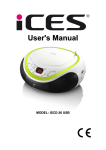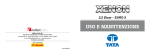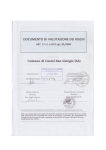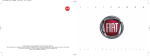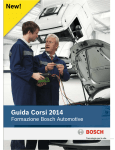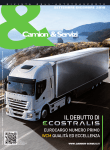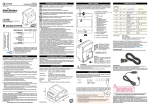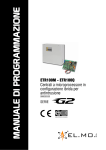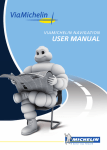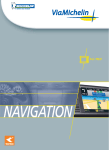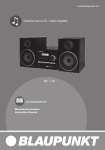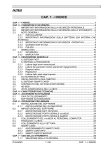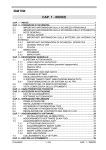Download SISTEMA AUDIO - NAVIGATORE
Transcript
SISTEMA AUDIO - NAVIGATORE Melian Italia Srl Importatore e Distributore per l’Italia dei veicoli TATA Via Nazionale, 52 - 39040 Salorno (BZ) - Tel. 0471 888400 Fax 0471 888401 [email protected] - www.tatamotors.it 1ª edizione: gennaio 2012 TATA raccomanda Cod. P 0000206 PREMESSA Benvenuto tra i lettori del manuale di uso e manutenzione del sistema Infotainment. Il sistema Infotainment del vostro veicolo è un mezzo d’intrattenimento ma anche una fonte d’informazioni. Il sistema Infotainment installato in questo veicolo supporta le funzioni radio AM/FM, riproduzione di CD/USB, supporto ingresso AUX e connettività Bluetooth (se presente). Il sintonizzatore radio incorporato in questo sistema permette di memorizzare 12 stazioni AM, 6 manualmente e 6 automaticamente, nonché 18 stazioni FM, 12 manualmente e 6 automaticamente. Tramite il lettore CD integrato nel sistema si possono ascoltare file di musica masterizzati su supporti audio CD/MP3. Il lettore CD supporta i formati CD-DA e MP3. Il sistema Infotainment supporta la riproduzione di tracce registrate su dispositivi USB (mp3, wma) con le stesse modalità con cui supporta la riproduzione di tracce registrate su CD. Si possono riprodurre file MP3 collegando il lettore MP3 alla presa AUX e ascoltando la musica attraverso gli altoparlanti di alta qualità installati sul veicolo. Se presente la funzionalità di navigazione integrata viene richieso l’uso di un database Navigation su CD. Il sistema di navigazione con pianificazione dinamica del percorso è una guida affidabile per il raggiungimento della destinazione. Il sistema Infotainment è dotato di una funzione che regola il volume audio in funzione della velocità (funzione SVDC, acronimo di speed dependant volume control). Il volume audio del sistema varia automaticamente per compensare la rumorosità aerodinamica in funzione del livello su cui è stata impostata la funzione SDVC. Per motivi di comodità, alcuni importanti comandi del sistema sono stati installati sul volante. Questo vi consente di controllare comodamente e in sicurezza il sistema Infotainment senza dover togliere le mani dal volante. In caso di difettoso funzionamento del sistema Infotainment, siete pregati di rivolgervi ad un Centro Assistenza Autorizzato Tata. I nostri migliori auguri per una guida piacevole e sicura. IMPORTANTI SUGGERIMENTI SUGGERIMENTI PER LA SICUREZZA: Quando si lava il veicolo Non esporre il sistema, altoparlanti e CD inclusi, al contatto con acqua e umidità eccessiva. Questo potrebbe causare cortocircuiti, incendi o danni di altra natura. Quando si parcheggia Se il veicolo viene parcheggiato al sole la temperatura all’interno dell’abitacolo può raggiungere livelli molto elevati. Lasciar raffreddare un poco l’abitacolo prima di accendere l’unità. Mentre si guida Non tutte le funzioni del sistema infotainment sono controllati dai comandi situati sul volante. Protezione antifurto Il sistema Infotainment è equipaggiato con un impianto antifurto elettronico. Il sistema funziona solo sul vostro veicolo per cui non c’è alcun interesse a rubarlo. Salvaguardia dal contatto con profumi, bevande e liquidi in genere Non spruzzare o versare profumi, deodoranti per auto, bevande o liquidi di varia natura sul sistema Infotainment. Ciò potrebbe danneggiare il sistema Infotainment e il danno non sarebbe coperto dalla garanzia. 2 PRECAUZIONI: • Leggere attentamente e completamente questo manuale prima di usare il display. • Tenere questo manuale a portata di mano per poterlo consultare in qualsiasi momento. Istruzioni: Per agevolare l’assimilazione delle istruzioni operative vengono usati i simboli di cui sotto: Richiamo all’attenzione che indica la presenza d’informazioni di grande importanza ai fini dell’utilizzo in sicurezza del sistema Infotainment. Un asterisco indica che il dispositivo / funzione in questione è opzionale (cioè è specifico/a per determinate versioni del modelli, per certi mercati o per certe serie speciali). Importante informazione sull’uso in sicurezza del sistema: Usare il sistema Infotainment in modo che non pregiudichi la sicurezza nella guida. Si raccomanda di maneggiare il sistema Infotainment a veicolo fermo. INDICE Vi sono due versioni del sistema Audio: INDICE: SISTEMA AUDIO SENZA NAVIGATORE Per il modello 4x2 PRESTIGE e 4x4 PRESTIGE il sistema Audio supporta la radio, la riproduzione di CD/USB e l’ingresso AUX. 01 SISTEMA AUDIO CON NAVIGATORE Per il modello 4x4 PRIDE il sistema Audio supporta la radio, la riproduzione di CD/USB, l’ingresso AUX, la connettività Bluetooth ed il navigatore integrato. Nella lettura del presente manuale fare attenzione alle parti comuni ed alle parti differenziate per i due modelli. INFORMAZIONI GENERALI - CURA E MANUTENZIONE 4 INFORMAZIONI GENERALI - TERMINOLOGIA BASILARE 5 02 FUNZIONI DEGLI INTERRUTTORI 9 03 CONTROLLO DAL VOLANTE 14 04 FUNZIONAMENTO 19 05 SET UP 23 06 SINTONIZZATORE RADIO 35 07 RIPRODUZIONE DI CD/MP3 44 08 RIPRODUZIONE DI USB 50 09 RIPRODUZIONE DI DISPOSITIVI CONNESSI ALL’INGRESSO AUX 55 10 TELEFONO VIVA VOCE BLUETOOTH COMPATIBILE 57 11 NAVIGAZIONE 75 3 CURA E MANUTENZIONE CURA E MANUTENZIONE Il sistema Infotainment è stato progettato e realizzato con estrema cura e deve essere trattato con la massima delicatezza. La fedele osservanza delle raccomandazioni elencate di seguito eviterà di far decadere anticipatamente la garanzia e garantirà il buono funzionamento del prodotto per molti anni. Quando si usa il sistema Infotainment, tenere conto di quanto segue: • Non tentare mai di aprire l’apparecchiatura. Se maneggiato in modo scorretto, il sistema Infotainment può subire danni. • Non usare prodotti chimici, liquidi detergenti o agenti aggressivi per pulire l’apparecchiatura. Usare un panno morbido imbevuto con sapone neutro per pulire il sistema Infotainment. • Non verniciare o colorare l’apparecchiatura. La vernice potrebbe incollare parti mobili impedendone il corretto funzionamento. • Non conservare liquidi combustibili, gas o esplosivi nello stesso locale dove sono immagazzinati il sistema Infotainment o parti e accessori del medesimo. • Ogni intervento sul sistema Infotainment deve essere eseguito solo da personale esperto. Se il sistema Infotainment viene installato o ispezionato/riparato in modo scorretto possono aversi effetti negativi con conseguente decadimento della garanzia. 4 TERMINOLOGIA BASILARE TERMINOLOGIA BASILARE: Frequenza alternativa (AF): Un programma RDS viene trasmesso su diverse frequenze contemporaneamente. La radio ricerca automaticamente la frequenza di trasmissione con la migliore ricezione. Durante la ricerca si avrà una breve interruzione audio. Ciò consente all’utente di sintonizzarsi automaticamente su una diversa frequenza di trasmissione della stessa stazione quando il primo segnale diventa troppo debole. Modulazione d’ampiezza (AM): L’ampiezza del segnale audio viene modulata tramite il segnale portante. La banda di frequenza va da 530 kHz a 1650 kHz. Ricerca automatica delle stazioni: Con attivata la ricerca automatica delle stazioni, il sintonizzatore scansiona la banda di frequenza finché non trova una stazione. Memorizzazione automatica (AS): Con attivata la memorizzazione automatica, il sistema cerca le stazioni all’interno dell’intera banda di frequenza e le memorizza in locazioni predefinite secondo un’ordine basato sulla potenza del segnale. Connettività ingresso AUX: Riproduzione di un dispositivo ausiliario come per esempio un lettore MP3. Bilanciamento (Balance): Ripartizione del volume tra i lati destro e sinistro. Bassi (Bass): Segnali audio a bassa frequenza. Bluetooth: Bluetooth è uno standard di tecnologia wireless usato per scambiare dati a breve distanza operante in un range di frequenza di 2,4 GHz. CD-DA: Compact disc audio digitale. L’audio digitale è un formato di registrazione di un CD audio. CD Testo: Informazioni registrate su un CD audio che possono includere i seguenti dati – Titolo della traccia – Nome dell’artista – Nome del CD 5 TERMINOLOGIA BASILARE Contrasto: Il contrasto è il rapporto di luminanza fra colore più chiaro e colore più scuro. (Applicabile a sistemi di visualizzazione). Tag ID3: Un tag ID3 include i dati elencati di seguito in funzione del testo disponibile sulle tracce del CD. - Titolo della traccia - Nome dell’artista - Nome dell’album Queste informazioni possono essere memorizzate nel file MP3 con un PC. Digital Video Disc (DVD); Disco video digitale che può essere usato per memorizzare file video e file dati. Organizzazione Internazionale per l’Unificazione (ISO): La ISO è il principale ente mondiale di redazione e pubblicazione di normative internazionali. Volume ingresso esterno: Il volume ingresso esterno è il volume di un dispositivo esterno collegato, per esempio il dispositivo Bluetooth. Display a cristalli liquidi (LCD): L’LCD è uno schermo visore elettronico usato per fornire informazioni video all’utente. Fader: Ripartizione del volume fra davanti e dietro. Ricerca manuale delle stazioni: Viene fatta una distinzione fra sintonia approssimata e sintonia accurata. Compact Disc (CD): Il compact disc è un disco ottico usato come supporto per la memorizzazione di dati digitali. Modulazione di frequenza (FM): La frequenza del segnale audio viene modulata tramite il segnale portante. La banda di frequenza va da 87,5 MHz a 108 MHz. 6 MP3: La compressione dei dati di un CD audio consente di ridurre i medesimi a circa il 10 % del volume originale senza scadimenti apprezzabili in termini di qualità del suono (con un bit rate di 128 kbit/s). Se per convertire i dati audio di un CD in MP3 si fa uso di un bit rate inferiore, le dimensioni dei file si riducono ancora di più ma la qualità del suono ne risente negativamente. TERMINOLOGIA BASILARE Volume iniziale: La regolazione del volume iniziale consiste nell’impostare il volume su cui il sistema Infotainment verrà regolato quando lo si accende. RED Book: Il red book (che significa letteralmente libro rosso) è lo standard per CD audio contenente le specifiche di tutti i formati CD e CD-ROM. PS (Program Service): Visualizza il nome del programma. Alcune stazioni forniscono ulteriori informazioni se si tratta di stazioni FM di tipo RT (testi radio). REG (programmi regionali): In certi momenti alcune stazioni RDS trasmettono programmi regionali diversi su frequenze differenti. L’utente può continuare ad ascoltare il programma regionale sul quale è sintonizzata la radio anche se il veicolo sta passando il confine con un’altra zona ove viene trasmesso un programma regionale diverso. PTY (tipo di programma): Molte stazioni RDS emettono un codice PTY indicante il tipo di programma trasmesso (per esempio, un notiziario). Il codice PTY consente di selezionare le stazioni per tipo di programma. RDS (Radio Data System): L’RDS è un servizio offerto dalle emittenti radio volto a facilitare la ricerca di una specifica stazione FM ed a contribuire ad ottenere una ricezione esente da interferenze. Quando la funzione RDS è attiva, le stazioni RDS sono identificate visualizzando sul display il nome della stazione anziché la frequenza. Se la funzione RDS è attiva, le stazioni RDS trasmettono informazioni che vengono automaticamente vagliate dalla radio RDS. Modo casuale (RND) Le tracce CD/USB vengono riprodotte in ordine causale. Modo ripetizione (RPT): Le tracce CD/USB vengono riprodotte in ordine ripetitivo. Sistema di assistenza al parcheggio in retromarcia (RPS): Il sistema RPS è un sistema di assistenza alla guida che trasmette informazioni in merito alla presenza di ostacoli nelle vicinanze dei sensori del medesimo basandosi sull’angolo visivo dei sensori designato. Modo scansione (SCN): Nel modo scansione ciascuna traccia CD/USB viene riprodotta per 10 sec finché non viene selezionata una determinata traccia. 7 TERMINOLOGIA BASILARE Regolazioni del suono (Jazz, Vocal, Disco, Dance, Classic): Per ciascun genere musicale esistono regolazioni audio (bass e treble) predefinite Jazz: Bass 0, Treble 4 Vocal: Bass 5, Treble 0 Disco: Bass 0, Treble 2 Rock: Bass 0, Treble 0 Classic: Bass 2, Treble 2 Queste regolazioni sono applicabili al sistema infotainment correntemente in uso. Controllo del volume in funzione della velocità (SDVC): Per compensare la rumorosità ambientale e quella prodotta dal rotolamento degli pneumatici sulla strada, il volume della radio viene regolato in base alla velocità del veicolo a seconda del livello su cui è stata impostata la funzione SDVC del sistema. Sincronizzazione dell’orologio: Usando questa funzione, l’utente può sincronizzare l’orologio del veicolo con l’orario trasmesso via RDS. Volume TA: Volume di emissione degli annunci sul traffico (TA). 8 Programmi sul traffico (TP): Alcune stazioni FM di tipo RDS trasmettono programmi sul traffico (TP) nei quali vengono fornite informazioni sul traffico stradale. Alti (Treble): Segnali audio ad alta frequenza. Bus seriale universale (USB): L’USB è un protocollo di comunicazione fra periferica e controller. SISTEMA AUDIO CON NAVIGATORE 1A. INTERRUTTORI: FUNZIONI DEGLI INTERRUTTORI 1A.1. INTERRUTTORI E RELATIVA FUNZIONE: 1. Pulsante di ACCENSIONE: Accende e spegne la radio 2. Pulsante VOL+: Per alzare il volume 3. Pulsante VOL-: Per abbassare il volume 4. Pulsante regolazioni audio (suono): Bassi (Bass): da -12 a +12 Alti (Treble): da -12 a +12 Fader: da -12 a +12 Bilanciamento (Balance):da -12 a +12 Regolazioni predefinite: Utente/Parlato/Pop/ Jazz/Classic/Rock. FUNZIONI DEGLI INTERRUTTORI 1 Pulsante di accensione 2 Pulsante innalzamento volume 3 Pulsante abbassamento volume 4 Regolazioni audio (SUONO) 5 Pulsante servizio TP (programmi sul traffico) 6 Pulsante MAIN (pulsante generale) 7 Pulsante SRC (pulsante cambio modo) 8 Tasto freccia a sinistra 9 Tasto freccia in basso 10 Tasto freccia in alto 11 Manopola rotante / Pulsante 12 Tasto freccia a destra 13 Pulsante BACK (pulsante indietro) 14 Pulsante SETUP 15 Pulsante destinazione casa 16 Pulsante INFO 17 Pulsante di espulsione CD NAV 18 Pulsante di selezione pagina NAV 19 Pulsante RPT (ripetizione annunci NAV) 20 Pulsante di espulsione CD AUDIO Premere a lungo per la funzione MUTE 5. Pulsante TP (programmi sul traffico): Per attivare/disattivare il servizio “Programmi sul traffico (TP)”. 6. Pulsante generale: Conduce alla schermata principale 21 Pulsanti di preselezione da 1 a 6 9 FUNZIONI DEGLI INTERRUTTORI 7. Pulsante SRC: Naviga attraverso le diverse sorgenti audio (FM, AM, CD, USB, AUX) 10 8 12 9 8. Tasto freccia a sinistra: Modo CD/USB: Se premuto brevemente passa alla traccia precedente; se premuto più a lungo esegue lo scorrimento a ritroso veloce. Modo AM/FM: Se premuto brevemente esegue la ricerca in ordine decrescente; se premuto più a lungo esegue la ricerca manuale in ordine decrescente fino a quando rimane premuto e, una volta rilasciato, passa alla ricerca automatica in ordine decrescente. 9. Tasto freccia in basso: Modo CD/USB: Cartella sotto Modo AM/FM: Ricerca manuale in ordine decrescente 10 SISTEMA AUDIO CON NAVIGATORE 10.Tasto freccia in alto: Modo CD/USB: Cartella sopra Modo AM/FM: Ricerca manuale in ordine crescente 11.Manopola rotante / Pulsante: Manopola rotante - Navigazione attraverso le varie opzioni incluse nella pagina menù corrente. Pulsante - Conferma della selezione. 12.Tasto freccia a destra: Modo CD/USB: Se premuto brevemente passa alla traccia successiva; se premuto più a lungo esegue lo scorrimento in avanti veloce. Modo AM/FM: Se premuto brevemente esegue la ricerca in ordine crescente; se premuto più a lungo esegue la ricerca manuale in ordine crescente fino a quando rimane premuto e, una volta rilasciato, passa alla ricerca automatica in ordine crescente. 13.Pulsante BACK (pulsante indietro): Ritorna la menu precedente 14.Pulsante SET UP: Menu iniziale: Per stabilire le impostazioni del sistema come Orario/Data, Lingua, Unità, modo Giorno/Notte Modo sorgente audio: Per impostare le funzioni RDS/ REG/Volume Modo navigazione: Entra nel menu di setup navigazione. FUNZIONI DEGLI INTERRUTTORI SISTEMA AUDIO SENZA NAVIGATORE 15.Pulsante destinazione casa: Richiama il messaggio pop-up “Avvia la navigazione con destinazione casa” 1B. INTERRUTTORI: 10 1 2 3 4 5 6 7 8 9 11 12 13 14 15 16 17 18 16.Pulsante INFO: Attiva lo “Schermo pop-up info che fornisce le coordinate GPS della posizione corrente” 17.Pulsante di espulsione del CD di navigazione: Espelle il CD con il database della navigazione 18.Pulsante NAV: Conduce alla pagina “Navigazione” 19.Pulsante RPT: Ripete gli annunci della navigazione 20.Pulsante di espulsione del CD AUDIO: Espelle il CD audio. 21.Pulsanti di preselezione 1,2,...: Pulsanti di preselezione delle stazioni AM/FM memorizzate 20 19 FUNZIONI DEGLI INTERRUTTORI 1 Pulsante MODE (solo CD/USB) 2 Pulsante USB 3 Pulsante di accensione 4 Pulsante CD 5 Pulsante MUTE (pause) 6 Pulsante AUX 7 Regolazioni audio (SUONO) 8 Tasto freccia a sinistra 9 Tasto freccia in basso 10 Tasto freccia in alto 11 Manopola rotante / Pulsante 12 Tasto freccia a destra 13 Pulsante BAND 14 Pulsante SETUP 15 Pulsante AS (Auto Store) 16 Pulsante TP (Traffic Program) 17 Pulsante RDS (Radio Data System) 18 Pulsante REG (Programmi regionali) 19 Pulsante di espulsione CD AUDIO 20 Pulsante di preselezione da 1 a 6 11 FUNZIONI DEGLI INTERRUTTORI 1B.1. INTERRUTTORI E RELATIVA FUNZIONE: 1. Pulsante MODE (solo con sorgente audio CD/USB): Attiva la riproduzione random del CD o della cartella Attiva la riproduzione dei brani in ascolto Attiva la riproduzione SCAN (ascolto di ogni brano per 10 sec.) SISTEMA AUDIO SENZA NAVIGATORE 7. Pulsante regolazioni audio (suono): Bassi (Bass): da -12 a +12 Alti (Treble): da -12 a +12 Fader: da -12 a +12 Bilanciamento (Balance):da -12 a +12 Regolazioni predefinite: Utente/Parlato/Pop/ Jazz/Classic/Rock. Premere a lungo per la funzione MUTE 2. Pulsante USB: Riproduce tracce audio USB Mostra cartelle/tracce dei supporti USB 3. Pulsante di ACCENSIONE: Accende e spegne la radio 10 8 12 4. Pulsante CD: Riproduce l’audio della sorgente CD Mostra cartelle/tracce del CD 5. Pulsante MUTE (PAUSE): Premere per silenziare in modo RADIO, AUX o telefono Premere per mettere in pausa l’ascolto in modo CD o USB 6. Pulsante AUX: Riproduce l’audio della sorgente AUX 12 9 8. Tasto freccia a sinistra: Modo CD/USB: Se premuto brevemente passa alla traccia precedente; se premuto più a lungo esegue lo scorrimento a ritroso veloce. Modo AM/FM: Se premuto brevemente esegue la ricerca in ordine decrescente; se premuto più a lungo esegue la ricerca manuale in ordine decrescente fino a quando rimane premuto e, una volta rilasciato, passa alla ricerca automatica in ordine decrescente. Traccia/Cartella CD/USB: pagina sotto SISTEMA AUDIO SENZA NAVIGATORE 9. Tasto freccia in basso: Modo CD/USB: Cartella sotto Modo AM/FM: Ricerca manuale in ordine decrescente Elenco tracce/cartelle CD/USB: Muove in cursore in basso 10.Tasto freccia in alto: Modo CD/USB: Cartella sopra Modo AM/FM: Ricerca manuale in ordine crescente Elenco tracce/cartelle CD/USB: Muove in cursore in alto 11.Manopola rotante / Pulsante: Ruotare la manopola per alzare e abbassare il volume Pulsante - Conferma della selezione. 12.Tasto freccia a destra: Modo CD/USB: Se premuto brevemente passa alla traccia successiva; se premuto più a lungo esegue lo scorrimento in avanti veloce. Modo AM/FM: Se premuto brevemente esegue la ricerca in ordine crescente; se premuto più a lungo esegue la ricerca manuale in ordine crescente fino a quando rimane premuto e, una volta rilasciato, passa alla ricerca automatica in ordine crescente. 13.Pulsante BAND: Premere per passare da un modo radio all’altro (FM1 / FM2 / FM AS / AM / AM AS) FUNZIONI DEGLI INTERRUTTORI 14.Pulsante SET UP: Menu iniziale: Per stabilire le impostazioni del sistema come Orario/Data, Lingua, Unità, modo Giorno/Notte Modo sorgente audio: Per impostare le funzioni RDS/ REG/Volume 15.Pulsante AS (Auto Store): (Solo con sorgente audio FM/AM) Se premuto brevemente attiva/disattiva il modo Autostore. Se premuto più a lungo arriva l’operazione AUTOSTORE. Cambia da FM AS a AM AS. 16.Pulsante TP (Traffic Program): Per attivare/disattivare il servizio “Traffic Program” 17.Pulsante RDS (Radio Data System): Se premuto lievemente attiva/disattiva la funzione RDS Se premuto più a lungo attiva/disattiva la funzione RDS AUTO 18.Pulsante REG (Programmi Regionali): Se premuto brevemente attiva/disattiva la funzione REG Se premuto più a lungo attiva/disattiva la funzione REG AUTO Nota: Questa funzione potrebbe non essere disponibile in tutti i paesi. 19.Pulsante di espulsione del CD AUDIO: Espelle il CD audio. 20.Pulsanti di preselezione 1,2,...: Pulsanti di preselezione delle stazioni AM/FM memorizzate 13 CONTROLLO DAL VOLANTE 2. CONTROLLO DAL VOLANTE 2.2. FUNZIONI DEGLI INTERRUTTORI SUL VOLANTE: 2.1. INTERRUTTORI SUL VOLANTE: NOTA: Le informazioni circa la connettività Bluetooth valgono solo se il veicolo è dotato di tale accessorio 1.CANCEL 2.SET 3.RESET (Per le funzioni degli interruttori “CANCEL”, “SET-” e “RES+” fare riferimento al manuale di uso e manutenzione del veicolo) 4.Interruttore “MUTE” 1. Cancel 2. Set 3. Reset 4. Mute 5. Mode 14 6. Ricerca in ordine crescente 7. Ricerca in ordine decrescente 8. Volume (+) 9. Volume (-) • Premendo brevemente questo interruttore durante la riproduzione audio nei modi AM/FM, CD/USB, AUX, l’audio viene silenziato. • Se il vostro cellulare non è ancora stato abbinato, premendo a lungo (per più di 2 sec) questo interruttore durante la riproduzione audio si passa al menu Bluetooth. • Se il vostro cellulare non è già stato abbinato, premendo a lungo (per più di 2 sec) questo interruttore durante la riproduzione audio si passa al menu telefono. • Premendo brevemente questo interruttore quando si è nel menu telefono si ritorna alla pagina precedente. • Premendo brevemente questo interruttore quando c’è una chiamata in arrivo, la chiamata viene rifiutata. • Premendo brevemente questo interruttore mentre è attiva una chiamata, la chiamata viene chiusa e si ritorna alla pagina precedente. CONTROLLO DAL VOLANTE 5.Interruttore “MODE”: • Se il sistema Infotainment è nel modo riproduzione audio, premendo brevemente questo interruttore si cambia la sorgente audio nella sequenza AM->AM AS->FM1->FM2->FM AS->CD>USB->AUX. • Premendo brevemente questo interruttore si selezionano le opzioni del menu telefono Bluetooth che consentono di abbinare il vostro cellulare al sistema Infotainment. • Se il vostro cellulare è già abbinato al sistema Infotainment, premendo brevemente questo interruttore si selezionano le opzioni del menu telefono cellulare. • Premendo brevemente questo interruttore quando c’è una chiamata in arrivo, la chiamata viene accettata. • Premendo più a lungo questo interruttore si entra nel modo composizione vocale. • Premendo brevemente questo interruttore mentre è attiva una chiamata si visualizzano le operazioni del telefono come MIC off (Spegnimento microfono), Hang up (Riaggancio), DTMF ecc. 6.Interruttore “RICERCA” in ordine crescente”: • Nel modo AM/FM, passa alla preselezione successiva (sequenza 1->2->...->6). • Premendo brevemente questo interruttore nel modo CD/USB si passa alla traccia successiva. • Premendo più a lungo questo interruttore nel modo CD/USB si scorre velocemente in avanti la traccia corrente. • Premendo brevemente questo interruttore si agevola lo scorrimento attraverso le opzioni successive presenti nel menu Bluetooth laddove si cerca di abbinare il cellulare al sistema Bluetooth. • Se il cellulare è già stato abbinato al sistema Infotainment, premendo brevemente questo interruttore si agevola lo scorrimento attraverso le opzioni successive presenti nel menu del telefono cellulare. 7.Pulsante “RICERCA” in ordine decrescente: • Nel modo AM/FM, passa alla preselezione precedente (sequenza 6->5->...->1). • Premendo brevemente questo interruttore nel modo CD/USB si passa alla traccia precedente. • Premendo più a lungo questo interruttore nel modo CD/USB si scorre velocemente a ritroso la traccia corrente. • Premendo brevemente questo interruttore si agevola lo scorrimento attraverso le opzioni precedenti presenti nel menu del telefono Bluetooth laddove si cerca di abbinare il cellulare con Bluetooth. • Se il cellulare con Bluetooth è già stato abbinato al sistema Infotainment, premendo brevemente questo interruttore si agevola lo scorrimento attraverso le opzioni precedenti presenti nel menu del telefono cellulare. 15 CONTROLLO DAL VOLANTE Bluetooth è uno standard radio per il collegamento wireless fra dispositivi, per esempio telefoni cellulari. Si possono trasmettere informazioni come i dati contenuti nella rubrica telefonica, la lista delle chiamate, i nomi degli operatori di rete e l’intensità del campo. 8.Pulsante “VOL-”: Riduzione del livello di volume 9.Pulsante “VOL+”: Incremento del livello di volume 16 CONTROLLO DAL VOLANTE Nr. 1 2 3 Funzione interruttore Azion. del tasto FM RDS ON/OFF Auto CD/USB AM CD audio MP3 Navi Bluetooth SP* Il volume si Il volume si Il volume si Il volume si Il volume si Il volume si abbassa di una abbassa di una abbassa di una abbassa di una abbassa di una abbassa di una gradazione gradazione gradazione gradazione gradazione gradazione LP** Il volume si Il volume si Il volume si Il volume si Il volume si Il volume si abbassa finché abbassa finché abbassa finché abbassa finché abbassa finché abbassa finché resta premuto resta premuto resta premuto resta premuto resta premuto resta premuto SP* Il volume si alza di una gradazione Il volume si alza di una gradazione Il volume si alza di una gradazione Il volume si alza di una gradazione Il volume si alza di una gradazione Il volume si alza di una gradazione LP** Il volume si alza finché resta premuto Il volume si alza finché resta premuto Il volume si alza finché resta premuto Il volume si alza finché resta premuto Il volume si alza finché resta premuto Il volume si alza finché resta premuto SP* Chiamata in arrivo: risponde alla chiamata Nessuna chiamata in arrivo: cambia la sorgente audio - AMFM-CD-USBAUX-AM... Chiamata in arrivo: risponde alla chiamata Nessuna chiamata in arrivo: cambia la sorgente audio - AMFM-CD-USBAUX-AM... Chiamata in arrivo: risponde alla chiamata Nessuna chiamata in arrivo: cambia la sorgente audio - AMFM-CD-USBAUX-AM... Chiamata in arrivo: risponde alla chiamata Nessuna chiamata in arrivo: cambia la sorgente audio - AMFM-CD-USBAUX-AM... Chiamata in arrivo: risponde alla chiamata Nessuna chiamata in arrivo: cambia la sorgente audio - AMFM-CD-USBAUX-AM... Chiamata in arrivo: risponde alla chiamata Nessuna chiamata in arrivo: cambia la sorgente audio - AMFM-CD-USBAUX-AM... LP** Premere per parlare Premere per parlare Premere per parlare Premere per parlare Premere per parlare Premere per parlare 17 CONTROLLO DAL VOLANTE Nr. 4 Funzione interruttore FM RDS ON/OFF Auto Ricerca preselezione crescente Ricerca preselezione crescente Ricerca preselezione crescente Ricerca preselezione crescente Traccia successiva Traccia successiva Scorrimento in avanti veloce della traccia Scorrimento in avanti veloce della traccia SP* Ricerca preselezione decrescente Ricerca preselezione decrescente Traccia successiva Traccia successiva Il cursore menu scorre verso il basso LP** Ricerca preselezione Ricerca preselezione Scorrimento a ritroso veloce della traccia Scorrimento a ritroso veloce della traccia Il cursore menu scorre verso il basso finché premuto SP* Chiamata non in corso: silenziamento/ audio Chiamata in corso: rifiuto chiamata/ riaggancio Chiamata non in corso: silenziamento/ audio Chiamata in corso: rifiuto chiamata/ riaggancio Chiamata non in corso: silenziamento/ audio Chiamata in corso: rifiuto chiamata/ riaggancio Chiamata non in corso: silenziamento/ audio Chiamata in corso: rifiuto chiamata/ riaggancio Chiamata non in corso: silenziamento/ audio Chiamata in corso: rifiuto chiamata/ riaggancio Schermata menu telefono attiva: ritorno (BACK) Chiamata in arrivo: rifiuto della chiamata Chiamata in corso: riaggancio LP** Seleziona la pagina telefono Seleziona la pagina telefono Seleziona la pagina telefono Seleziona la pagina telefono Seleziona la pagina telefono Seleziona il telefono Se la pagina telefono è già selezionata verrà cancellata Azion. del tasto SP* LP** 5 6 * Interruttore premuto per meno di 2 secondi 18 AM CD/USB CD audio ** Interruttore premuto per più di 2 secondi MP3 Navi La funzione dipende dalla sorgente audio attiva > vedi colonna corrispondente Bluetooth Il cursore menu scorre verso l’alto Il cursore menu scorre verso l’alto finché premuto FUNZIONAMENTO 3. FUNZIONAMENTO 3.4. INFORMAZIONI VISUALIZZATE SUL DISPLAY: 3.1. ACCENSIONE E SPEGNIMENTO: Per i veicoli con navigatore il display TFT visualizza le informazioni relative a sintonizzatore radio, lettore CD/ MP3, USB, Bluetooth, Navigazione e Retrocamera (RVC). Per i veicoli senza navigatore il display LCD visualizza le informazioni relative a sintonizzatore radio, lettore MP3, USB e sistema di assistenza al parcheggio in retromarcia. Quando il sistema Infotainment viene acceso, il display s’illumina e il sistema ritorna alla sorgente audio selezionata in precedenza. Quando il sistema Infotainment viene spento e l’accensione del veicolo è “ON”, vengono visualizzati ORARIO e DATA unitamente al logo TATA. Premere il pulsante di accensione/spegnimento Il sistema Infotainment si accende/spegne. . 3.2. ACCENSIONE E SPEGNIMENTO ATTRAVERSO L’ACCENSIONE DEL VEICOLO (ACCENSIONE AUTOMATICA): Il sistema Infotainment può essere acceso e spento anche tramite l’accensione del veicolo. Se il sistema Infotainment era spento nel momento in cui l’accensione del veicolo è stata commutata OFF, esso può essere acceso soltanto premendo il pulsante di accensione/spegnimento o inserendo un CD. Se il sistema Infotainment si è spento in seguito all’estrazione della chiave d’accensione del veicolo, esso si riaccenderà automaticamente al successivo inserimento dell’accensione del veicolo. 3.3. SPEGNIMENTO AUTOMATICO: Se il sistema Infotainment è stato acceso premendo il pulsante di accensione/spegnimento dopo che la chiave del veicolo è stata estratta, esso si spegne automaticamente dopo un’ora. Ciò significa che, con chiave del veicolo non inserita, il sistema Infotainment può essere usato soltanto per un’ora. 19 FUNZIONAMENTO 3.5. CONTROLLO DEL VOLUME: 3.6. FUNZIONE SILENZIAMENTO: SISTEMA AUDIO CON NAVIGATORE Il volume del sistema può essere alzato/abbassato usando i pulsanti “VOL +/-”. Il volume può essere regolato da 0 a 40. Se il volume viene regolato su 40, sul display comparirà il messaggio “MAX VOLUME”. Variando il volume, il livello del medesimo apparirà sul display in modalità pop up come mostrato sotto. Premere e tenere premuto il pulsante oppure premere brevemente il pulsante “MUTE” situato tra i comandi posti sul volante per silenziare il sistema Infotainment. Sull’angolo in basso a destra del display apparirà il simbolo che rappresenta la funzione di silenziamento. (Per maggiori informazioni fare riferimento alla sezione 8.2 dove vengono spiegate le funzioni degli interruttori incorporati nel comandi posti sul volante) • Quando il sistema Infotainment viene acceso, si regola sul volume impostato più di recente; se il volume impostato è inferiore al massimo, commuta all’impostazione del livello di volume iniziale. • Gli annunci sul traffico e le sorgenti audio esterne vengono regolati ad un livello di volume minimo predefinito; per maggiori informazioni consultare la sezione “Setup audio”. SISTEMA AUDIO SENZA NAVIGATORE Ruotare la manopola centrale per alzare e abbassare il volume. 20 Per annullare la funzione di silenziamento: Premere e tenere premuto nuovamente il pulsante oppure premere di nuovo brevemente il pulsante “MUTE” situato tra i comandi posti sul volante per annullare la funzione di silenziamento. FUNZIONAMENTO 3.7. VISUALIZZAZIONE INIZIALE: (solo per SISTEMA AUDIO CON NAVIGATORE) La visualizzazione iniziale è quella che compare sul display all’accensione del sistema Infotainment. Può essere ripristinata in qualunque momento da vari menu usando il pulsante “MAIN”. Le funzioni che vengono visualizzate nel menu iniziale sono - SOURCE (sorgente), - PHONE (telefono) - NAV (navigazione) 3.8. MANOPOLA CENTRALE: La manopola centrale rappresenta l’elemento centrale dei comandi del sistema Infotainment. Controlla quasi tutte le funzioni del sistema tramite vari menu. RUOTANDOLA: Si selezionano i comandi, le opzioni del menu O le lettere. PREMENDOLA: Si conferma la selezione visualizzata Nel menu “SOURCE” vengono mostrate le informazioni inerenti la sorgente audio attualmente selezionata (cioè banda di frequenza, nome o frequenza della stazione oppure titolo e numero della traccia del CD, ecc.). Nel menu “PHONE” vengono visualizzate le voci del menu di Bluetooth. Nel menu “NAV” vengono mostrate le informazioni inerenti la guida (se questa è attivata) e i parametri della navigazione. 21 FUNZIONAMENTO 3.9. SELEZIONE DELLA SORGENTE AUDIO: SISTEMA AUDIO CON NAVIGATORE Tenere il menu della pagina iniziale sull’icona SOURCE e premere la manopola centrale per selezionare la sorgente tra FM, AM, CD, USB e AUX. Alcuni messaggi pop up richiedono una conferma (vale a dire i messaggi riguardanti le avvertenze inerenti la navigazione, l’abbinamento del telefono bluetooth, la richiesta d’inserimento del corretto CD di navigazione), mentre altri scompariranno automaticamente dopo un breve lasso di tempo. OPPURE Premere il pulsante “SRC” ripetutamente per commutare la sorgente audio tra le opzioni AM->FM->CD->USB>AUX->AM ecc. Se non sono presenti supporti CD e USB, il sistema commuta la sorgente audio tra le opzioni AM->FM>AUX. Selezione di una voce dalla lista del menu: Il cursore indica la voce del menu da selezionare. Muovere il cursore sulla voce del menu che si desidera selezionare ruotando la manopola centrale. Premere la manopola centrale per confermare la selezione. La funzione selezionata viene eseguita oppure viene visualizzato il sottomenu corrispondente. Menu pop-up: In certi casi il display visualizza note e informazioni aggiuntive sul sistema Infotainment in modalità pop-up. A tal proposito, il messaggio pop-up si sovrappone al menu visualizzato in quel momento. SISTEMA AUDIO SENZA NAVIGATORE • Premere il pulsante BAND per selezionare la radio • Premere il pulsante CD per selezionare il CD/MP3 • Premere il pulsante USB per selezionare la sorgente USB • Premere il pulsante AUX per selezionare l’ingresso AUX 22 SETUP 4. SETUP: Il sistema Infotainment offre varie opzioni per personalizzare a proprio piacimento il suo funzionamento e le sue funzioni. A seconda della funzione selezionata, il sistema mette a disposizione tre diverse funzioni di “SETUP”. 1.Setup del SISTEMA quando questo è nel menu “INIZIALE”. 2.Setup AUDIO quando il sistema è in uno dei menu delle sorgenti audio. 3.Setup NAVIGAZIONE quando il sistema è nel menu della navigazione. Usare il pulsante “SETUP” per accedere alle opzioni dell’omonimo menu sulla base della funzione selezionata (menu iniziale, sorgente audio o navigazione). 4.1. SETUP SISTEMA: Usando il menu di setup SISTEMA, si possono impostare tutti i parametri che hanno un’influenza sulle informazioni visualizzate sul display, nonché le funzioni del sistema Infotainment. Per entrare nel modo setup del SISTEMA AUDIO CON NAVIGATORE: • Premere il pulsante “MAIN” per ritornare alla pagina iniziale. • Premere il pulsante “SETUP”. Viene visualizzata la pagina di setup SISTEMA mostrata sotto, dalla quale è possibile impostare: – Orario/Data (Time/Date) – Modo Giorno/Notte (Day/Night) – Lingua (Language) – Unità (Units) Per entrare nel modo setup del SISTEMA AUDIO SENZA NAVIGATORE: • Premere il pulsante SETUP. Il display mostra il menù AUDIO SYSTEM. • Premere la freccia in basso per selezionare SYSTEM • Premere il pulsante centrale per selezionare l’opzione SYSTEM. 4.1.1. ORARIO/DATA: L’opzione ORARIO/DATA viene usata per impostare ora e data sul display del sistema Infotainment. 23 SETUP • Premere la manopola rotante per selezionare la voce orario/data (Time/Date) nel menu SETUP. • Usando la manopola rotante, selezionare la voce giorno/notte (Day/Night) nel menu SETUP. • Impostare orario/data usando la manopola rotante. • Premere il pulsante “BACK” oppure “SETUP” ripetutamente per tornare alle pagine dei menu precedenti. Quando s’imposta l’orario, è possibile selezionare il formato a 12 ore o il formato a 24 ore a seconda di come si è più comodi. • La sincronizzazione dell’orologio permette di regolare l’orologio del sistema in sintonia con l’orologio della stazione FM RDS • Impostare il modo (giorno/notte/automatico) desiderato usando la manopola rotante. 4.1.2. MODO GIORNO/NOTTE L’opzione modo giorno/notte (DAY/NIGHT) permette d’impostare il sistema Infotainment nei modi giorno, notte e automatico. 24 Esempio di schermata nel modo notte SETUP • Premere il pulsante “BACK” oppure “SETUP” ripetutamente per tornare alle pagine dei menu precedenti. Nota : Se si sceglie il modo “Automatico”, la schermata verrà visualizzata nel modo “Notte” quando, e fino a quando, i fari sono accesi, altrimenti verrà visualizzata nel modo “Giorno”. 4.1.3. LINGUA: L’utente può selezionare una delle 3 lingue disponibili, cioè Inglese, Spagnolo e Italiano. Per impostare la lingua desiderata: • Usando la manopola rotante, selezionare l’opzione lingua “Languages” nel menu SETUP. • Impostare la lingua usando la manopola rotante. 4.1.4. UNITÀ (solo con Navigatore): Le unità che si possono scegliere sono quelle del sistema SI (Europa) o quelle del sistema FPS (Gran Bretagna). Per selezionare le unità: • Premere il pulsante “MAIN” per andare al menu iniziale. • Premere il pulsante “SETUP”. Viene visualizzata la pagina di setup SISTEMA. • Usando la manopola rotante, selezionare l’opzione unità “Units” nel menu SETUP. • Scegliere le unità usando la manopola rotante. • Premere il pulsante “BACK” ripetutamente per tornare alle pagine dei menu precedenti. • Premere il pulsante “BACK” oppure “SETUP” ripetutamente per tornare alle pagine dei menu precedenti. 25 SETUP 4.1.5. CONTRASTO (solo senza Navigatore) • Premere il pulsante centrale per regolare il valore del contrasto. • Regolare il contrasto da -12 a +12 usando le frecce destra e sinistra e premere il pulsante SETUP per tornare alla sorgente audio precedente. NOTA: La vista migliore è con il valore 0. Cambiare il valore solo con display non uniforme o se appaiono righe dovute alla differenza di temperatura. 4.2A. SETUP AUDIO SISTEMA AUDIO CON NAVIGATORE Usando il menu di setup AUDIO, si possono eseguire le impostazioni che hanno influenza sui parametri correlati alle sorgenti vocali e audio come il sintonizzatore radio, Bluetooth ecc. Per entrare nel modo setup AUDIO: • Premere il pulsante “SRC” per andare al modo sorgente audio. • Premere il pulsante “SETUP”. • Viene visualizzata la pagina di setup AUDIO mostrata sotto, dalla quale è possibile impostare: - RDS ON/OFF - REG ON/OFF - Volume 26 SETUP 4.2A.1. RDS (RADIO DATA SYSTEM): Questo sottomenu permette di selezionare le stazioni FM con/senza funzione RDS quando il sistema è usato nel modo FM. Si possono selezionare i modi RDS ON/ OFF e RDS automatico. (Per maggiori dettagli sulla funzione RDS fare riferimento alla sezione 5.2.3). Per impostare la funzione RDS: • Premere il pulsante “SRC” per andare al modo sintonizzatore FM. • Premere il pulsante “SETUP”. Viene visualizzata la pagina di setup AUDIO. • Usando la manopola rotante, selezionare l’opzione RDS nel menu SETUP AUDIO. Le opzioni Automatico, ON e OFF verranno visualizzate nel sottomenu RDS. • Usando la manopola rotante, selezionare il modo RDS tra le opzioni ON, OFF e Automatico. • Premere il pulsante “BACK” ripetutamente per tornare alle pagine dei menu precedenti. 27 SETUP 4.2A.2. REG (PROGRAMM REGIONALE) Questo sottomenu permette di selezionare le stazioni FM con/senza funzione REG quando il sistema è usato nel modo FM. Si possono selezionare i modi REG ON/ OFF e REG automatico. (Per maggiori dettagli sulla funzione REG fare riferimento alla sezione 5.3). Per impostare la funzione REG • Premere il pulsante “SRC” per andare al modo sintonizzatore FM. • Premere il pulsante “SETUP”. Viene visualizzata la pagina di setup AUDIO. • Usando la manopola rotante, selezionare l’opzione REG nel menu SETUP AUDIO. • Usando la manopola rotante, selezionare il modo REG tra le opzioni ON, OFF e Automatico. • Premere il pulsante “BACK” ripetutamente per tornare alle pagine dei menu precedenti. 4.2A.3. VOLUME: • Le opzioni ON, OFF e Automatico verranno visualizzate nel sottomenu REG. 28 Questo sottomenu permette di personalizzare a proprio piacimento il “Volume” delle funzioni seguenti Volume iniziale: Volume massimo all’accensione del sistema Infotainment. Volume TA: Volume degli annunci sul traffico Ingresso esterno: Volume di una sorgente esterna (per esempio quando si collega un telefono cellulare). SDVC: Controllo del volume in funzione della velocità. Annunci della navigazione: Volume degli annunci della navigazione. SETUP Viene visualizzata la pagina di setup AUDIO. • Usando la manopola rotante, selezionare l’opzione Volume nel menu SETUP AUDIO. • Sempre usando la manopola rotante, selezionare l’opzione volume iniziale “Startup volume” nel sottomenu Volume e impostare il livello desiderato nel range che va da -12 a +12. 4.2A.3.1. VOLUME INIZIALE: Si può impostare il “Volume iniziale” di default della radio ogni qualvolta il sistema viene acceso. • Se il volume impostato nell’attuale ciclo di accensione è superiore al “Volume iniziale”, il volume del sistema che verrà automaticamente impostato nel ciclo di accensione successivo corrisponderà al “Volume iniziale”. • Se il volume impostato nell’attuale ciclo di accensione è inferiore al “Volume iniziale”, il volume del sistema che verrà automaticamente impostato nel ciclo di accensione successivo corrisponderà al volume impostato nel ciclo di accensione precedente. Per impostare il livello del “Volume iniziale” • Premere il pulsante “SETUP”. • Premere il pulsante “BACK” ripetutamente per tornare alle pagine dei menu precedenti. 4.2A.3.2. VOLUME TA: Questa funzione permette d’impostare il volume per gli annunci sul traffico. Per impostare il volume TA: • Premere il pulsante “SRC” per andare al modo sorgente audio. • Premere il pulsante “SETUP”. 29 SETUP Viene visualizzata la pagina di setup AUDIO. • Usando la manopola rotante, selezionare l’opzione Volume nel menu SETUP AUDIO. • Sempre usando la manopola rotante, selezionare l’opzione Volume TA nel sottomenu Volume e impostare il livello desiderato nel range che va da -12 a +12. • Premere il pulsante “BACK” ripetutamente per tornare alle pagine dei menu precedenti. 4.2A.3.3. VOLUME INGRESSO ESTERNO: Questa funzione permette d’impostare il volume minimo per le sorgenti audio esterne tipo Bluetooth. Per impostare il livello del “Volume ingresso esterno” • Premere il pulsante “SRC” per andare al modo sorgente audio. 30 • Premere il pulsante “SETUP”. • Viene visualizzata la pagina di setup AUDIO. • Usando la manopola rotante, selezionare l’opzione Volume nel menu SETUP AUDIO. • Sempre usando la manopola rotante, selezionare l’opzione volume ingresso esterno “External In” nel sottomenu Volume e impostare il livello desiderato nel range che va da -12 a 12. • Premere il pulsante “BACK” ripetutamente per tornare alle pagine dei menu precedenti. 4.2A.3.4. CONTROLLO DEL VOLUME IN FUNZIONE DELLA VELOCITÀ (SDVC): Per compensare la rumorosità ambientale e quella prodotta dal rotolamento degli pneumatici sulla strada alle alte velocità, il volume del sistema Infotainment viene regolato in base alla velocità del veicolo a seconda del SETUP livello su cui è stata impostata la funzione SDVC. La funzione SDVC può essere usata per regolare l’impostazione del basato sulla velocità del veicolo. Per regolare l’impostazione della funzione SDVC: • Premere il pulsante “SRC” per andare al modo sorgente audio. • Premere il pulsante “SETUP”. Viene visualizzata la pagina di setup AUDIO. • Usando la manopola rotante, selezionare l’opzione Volume nel menu SETUP AUDIO. • Sempre usando la manopola rotante, selezionare l’opzione SDVC nel sottomenu Volume e impostare il livello desiderato nel range che va da 0 a 5. • Premere il pulsante “BACK” ripetutamente per tornare alle pagine dei menu precedenti. 4.2A.3.5. ANNUNCI DELLA NAVIGAZIONE: La funzione annunci della navigazione (Navi announc.) viene usata per impostare il volume della guida vocale della navigazione durante la marcia, quando è attivo il modo navigazione. Nota : Il sottomenu Navi announc. include l’opzione “Music” che permette d’impostare il volume della sorgente audio in confronto al volume degli annunci della navigazione. Se l’opzione “Music” è impostata sul livello “0”, quando viene emessa la guida vocale della navigazione la sorgente audio verrà silenziata. Diversamente la guida vocale della navigazione si sovrapporrà alla sorgente audio in funzione del livello su cui è stata impostata l’opzione “Music”. È possibile testare il livello d’impostazione della guida vocale della navigazione in confronto al livello della sorgente audio usando l’opzione prova annunci navigazione “Test navi announcement” nel sottomenu “Navi announc.”. Per impostare il volume della navigazione: • Premere il pulsante “SRC” per andare al modo sorgente audio. • Premere il pulsante “SETUP”. Viene visualizzata la pagina di setup AUDIO. • Usando la manopola rotante, selezionare l’opzione Volume nel menu SETUP AUDIO. • Sempre usando la manopola rotante, selezionare l’opzione annunci navigazione “Navi announc.” nel sottomenu Volume e impostare il livello nel range che va da 0 a 12. 31 SETUP Nota: Se il volume attuale è superiore al volume iniziale, alla prossima accensione verrà portato al volume iniziale. Se il volume attuale è inferiore al volume iniziale, alla prossima accensione verrà mantenuto il volume attuale. • Premere il pulsante “BACK” ripetutamente per tornare alle pagine dei menu precedenti. 4.2B. SETUP AUDIO - SISTEMA AUDIO SENZA NAVIGATORE Usare il menù SETUP per selezionare le seguenti impostazioni del sistema Audio: • Volume TA: regolazione volume per annunci sul traffico. • Controllo del volume in funzione della velocità SDVC: regolazione della variazione dall’aumento del volume al valore della velocità del veicolo. • Volume ingresso esterno: regolazione volume degli ingressi esterni • Volume iniziale: regolazione volume all’accensione. 32 Per attivare le impostazioni sul volume: • Premere il pulsante SETUP - Viene mostrata la scelta tra menu AUDIO e SYSTEM. • Premere il pulsante centrale per selezionare il menu AUDIO. • Premere i pulsanti freccia in basso e freccia in alto per selezionare la funzione volume disiderata. • Premere i pulsanti freccia e sinistra e freccia a destra per regolare il valore da -12 a +12 (oppure da 0 a 5). • Dopo la scelta premere il pulsante SETUP nuovamente per tornare all’ascolto. Se dopo aver premuto il pulsante SETUP non si premono altri tasti, dopo circa 5 sec. il sistema ritorna al brano che stava riproducendo. SETUP 4.3.REGOLAZIONI AUDIO Le regolazioni audio possono essere usate per impostare quanto segue: - Bassi (Bass) - Alti (Treble) - Fader - Bilanciamento (Balance) - Regolazioni del suono (Sound) L’opzione Sound si usa per impostare il sistema su regolazioni del suono predefinite. Sono disponibili 6 regolazioni del suono predefinite. L’opzione Fader si usa per regolare la ripartizione del volume del sistema fra davanti e dietro. L’opzione Balance si usa per regolare la ripartizione del volume del sistema fra gli altoparlanti di sinistra e gli altoparlanti di destra. L’opzione Bass si usa per intensificare o attenuare le basse frequenze audio. L’opzione Treble si usa per intensificare o attenuare le alte frequenze audio. Le regolazioni del suono predefinite disponibili sono “Speech (parlato)”, “Pop”, “Jazz”, “Classic” e “Rock”. Per impostare le regolazioni AUDIO CON NAVIGATORE: • Premere il pulsante per andare al menu regolazioni AUDIO. • Usando la manopola rotante, selezionare l’opzione da impostare tra quelle presenti nel menu regolazioni AUDIO, cioè Bass/Treble/Fader/Balance. • Sempre usando la manopola rotante, impostare il livello delle opzioni Bass/Treble/Fader/Balance nel range che va da -12 a 12. 33 SETUP • Premere il pulsante “BACK” ripetutamente per tornare alle pagine dei menu precedenti. Nota : 1.Ad ogni nuova impostazione delle regolazioni audio, le corrispondenti impostazioni eseguite in precedenza vengono cancellate. 2.Ciascuna sorgente audio (Sintonizzatore/CD/USB/ AUX) può avere le proprie “Regolazioni audio”. • Se si desidera selezionare una regolazione del suono predefinita tra quelle disponibili, cioè Speech, Pop, Jazz, Classic e Rock, usare la manopola rotante. 34 Per impostare le regolazioni AUDIO senza NAVIGATORE: • Premere il pulsante per andare al menu regolazioni AUDIO. • Premendo la freccia in basso serezionare l’opzione da impostare • Regolare l’opzione selezionata da -12 a +12 premendo le frecce destra e sinistra • Premendo il pulsante per tornare alla sorgente ascoltata in precedenza. SINTONIZZATORE RADIO 5. SINTONIZZATORE RADIO: Il sistema Infotainment può essere sintonizzato sulle bande AM (MW) e FM. In aggiunta, ciascuna banda di frequenza del sintonizzatore dispone di una locazione di memoria dove si possono memorizzare automaticamente le stazioni. Se il sistema è nel modo AM, le stazioni possono essere memorizzate nelle locazioni di memoria AM e AM-AS. Se il sistema è nel modo FM, le stazioni possono essere memorizzate nelle locazioni di memoria FM1, FM2 e FM-AS. In ciascuna locazione di memoria si possono memorizzare 6 canali/stazioni. 5.1. SELEZIONE DELLE LOCAZIONI DI MEMORIA AM/FM SISTEMA AUDIO CON NAVIGATORE: • Premere il pulsante “SRC” per sintonizzare il sistema sul modo AM/FM. • Usando la manopola rotante, commutare tra FM1, FM2 e FM-AS per le stazioni in FM o fra AM e AM-AS per le stazioni in AM, le quali sono visualizzate nella parte bassa del display. SISTEMA AUDIO SENZA NAVIGATORE: • Premere il pulsante BAND ripetutamente per passare da FM1, FM2, FM-AS, AM e AM-AS. Vengono visualizzati il modo AM/FM attualmente sintonizzato e la stazione sulla quale la radio era sintonizzata in precedenza. La posizione di default del cursore sarà FM2 quando è selezionato FM1, FM-AS quando è selezionato FM2 e FM1 quando è selezionato FMAS. Analogamente, la posizione di default del cursore sarà AM-AS quando è selezionato AM e viceversa. 5.2. RICERCA DELLE STAZIONI Nel modo sintonizzatore sono disponibili varie modalità di ricerca delle stazioni: Per attivare la ricerca automatica delle stazioni: • Premere il pulsante “SRC” per sintonizzare il sistema sul modo AM/FM (solo se con navigatore). • Premere i tasti con freccia a destra/a sinistra ( / ) per ricercare le stazioni automaticamente. Durante la ricerca delle stazioni AM/FM la radio viene silenziata. Se non trova nessuna stazione lungo l’intera banda di frequenza su cui è sintonizzata, la radio si sintonizza automaticamente sulla frequenza dalla quale ha iniziato la ricerca. - Ricerca automatica delle stazioni. - Ricerca manuale delle stazioni. - Ricerca delle stazioni RDS. - Ricerca delle stazioni per tipo di programma. - Ricerca delle stazioni che emettono bollettini sul traffico. 35 SINTONIZZATORE RADIO 5.2.1. RICERCA AUTOMATICA DELLE STAZIONI (Auto seek) (Applicabile sia ad AM che a FM) La radio ricerca la prima stazione successiva/precedente dove c’è ricezione. Nota : Se si desidera eseguire la ricerca di stazioni FM, la funzione RDS deve essere OFF (per maggiori dettagli vedere la sezione 4.2.1, setup AUDIO). La “Ricerca automatica delle stazioni FM” cerca sia le stazioni con RDS che quelle senza RDS. Se si desidera eseguire la ricerca di stazioni FM con RDS, la funzione RDS deve essere ON. Per attivare la ricerca automatica delle stazioni: • Premere il pulsante “SRC” per sintonizzare il sistema sul modo AM/FM (solo se con Navigatore). • Premere i tasti con freccia a destra/a sinistra ( / ) per ricercare le stazioni automaticamente. Durante la ricerca delle stazioni AM/FM la radio viene silenziata. Se non trova nessuna stazione lungo l’intera banda di frequenza su cui è sintonizzata, la radio si sintonizza automaticamente sulla frequenza dalla quale ha iniziato la ricerca. 5.2.2. RICERCA MANUALE DELLE STAZIONI (Manual seek) (Applicabile sia ad AM che a FM) Ci si può sintonizzare su una stazione radio cambiando frequenza manualmente indipendentemente dallo stato della funzione RDS. Questa funzione è disponibile solo nel modo sintonizzatore radio. 36 Per eseguire la ricerca manuale: • Premere il pulsante “SRC” per sintonizzare il sistema sul modo AM/FM (solo se con Navigatore). • Premere i tasti con freccia in alto/in basso ( / ) per ricercare le stazioni manualmente. Durante la ricerca manuale, sul display viene visualizzata la frequenza preceduta dalla parola “MAN”. 5.2.3. RICERCA DELLE STAZIONI CON RDS (Applicabile solo a FM) La normale ricerca automatica delle stazioni FM cerca sia le stazioni con RDS che le stazioni senza RDS. La ricerca delle stazioni con RDS permette all’utente di cercare le stazioni FM con funzione RDS. RDS (Radio Data System) La funzione RDS è un servizio delle emittenti FM che agevola la ricerca della stazione FM desiderata e contribuisce ad ottenere una ricezione di buona qualità. SINTONIZZATORE RADIO Quando viene attivata la funzione RDS, o quando questa è già attiva, le stazioni RDS sono riconoscibili dal fatto che sul display compare il nome della stazione anziché la frequenza della medesima. Le stazioni RDS trasmettono informazioni che sono automaticamente captate dalla radio. Le funzioni REG e TP associate alla funzione RDS possono essere selezionare le menu delle regolazioni audio. Per ricercare una stazione FM con RDS: • Premere il pulsante “SRC” per sintonizzare il sistema sul modo FM (solo se con Navigatore). • Attivare la funzione RDS. (Vedi sezione 4.2.1) • Premere i tasti con freccia a destra/a sinistra ( / ) per ricercare automaticamente le stazioni FM con RDS. Se viene trovata una stazione FM con RDS, sul display compare il nome della stazione anziché la sua frequenza. Nota: Per poter eseguire la ricerca delle stazioni RDS è necessario che la funzione RDS sia attivata e che il sistema sia nel modo FM. • Il sistema ricerca la stazione FM con RDS automaticamente se la funzione RDS è nello stato ON/Automatico. • Se il sistema ricerca le stazioni FM con RDS quando la funzione RDS è in stato “OFF”, una volta trovata la stazione sul display viene indicata solo la sua frequenza. • Se la funzione RDS è in stato “Automatico”, in caso di scollegamento e ricollegamento della batteria o di ciclo ON/OFF dell’accensione, la funzione RDS risulterà sempre in stato “ON”. (Per la funzione REG avviene esattamente lo stesso) • Se viene attivata la funzione di memorizzazione automatica (Autostore) e la funzione RDS è ON, quando è nel modo FM-AS il sistema ricerca e memorizza le stazioni RDS. 5.2.4A. RICERCA DELLE STAZIONI PER TIPO DI PROGRAMMA (Applicabile solo a FM) - CON NAVIGATORE Molte stazioni RDS emettono un codice PTY indicante il tipo di programma trasmesso (per esempio, notiziario, sportivo, commerciale, ecc.). Il codice PTY consente di selezionare le stazioni per tipo di programma. Esistono due opzioni di ricerca delle stazioni per tipo di programma. - Selezione PTY (PTY selection) - Stazione PTY (PTY station) 37 SINTONIZZATORE RADIO 5.2.4A.1. Selezione PTY (solo FM) • Premere il pulsante “SRC” per sintonizzare il sistema sul modo FM. • Attivare la funzione RDS (per maggiori dettagli vedere la sezione 4.2.1, setup AUDIO). • Usando la manopola rotante, selezionare la voce opzioni “Options” visualizzata nella sorgente audio FM. • Usando la manopola rotante, selezionare il tipo di programma desiderato dalla lista. Viene visualizzata la lista delle stazioni ricevibili che trasmettono il tipo di programma selezionato. • Selezionare la voce selezione PTY “PTY selection” dal sottomenu delle opzioni FM. Compare la lista dei tipi di programmi selezionabili. 38 • Selezionare la stazione desiderata dalla lista. Se non viene trovata nessuna stazione di quel tipo, sul display compare il messaggio “Nessuna stazione disponibile” e il sistema si sintonizzerà sula stazione selezionata in precedenza. 5.2.4A.2. Stazione PTY (solo FM) • Premere il pulsante “SRC” per sintonizzare il sistema sul modo FM. • Attivare la funzione RDS (per maggiori dettagli vedere la sezione 4.2.1, setup AUDIO). • Usando la manopola rotante, selezionare la voce opzioni “Options” visualizzata nella sorgente audio FM. SINTONIZZATORE RADIO • Premere il pulsante centrale per selezionare “AUDIO”. Il display mostra le regolazioni del volume disponibili nel menu AUDIO. Usando il pulsante freccia in basso e la manopola centrale, selezionare PTY per scegliere il programma tipo (PTY) con cui il sistema cercherà le stazioni RDS nel modo FM. • Selezionare la voce stazione PTY “PTY station” dal sottomenu delle opzioni FM. Viene visualizzata la lista di tutte le stazioni che trasmettono il tipo di programma desiderato. • Selezionare la stazione desiderata dalla lista. Nota: Alcune stazioni avranno anche un codice PTY differente a seconda del contenuto della trasmissione. 5.2.4B. RICERCA DELLE STAZIONI PER TIPO DI PROGRAMMA (Applicabili solo a FM) SENZA NAVIGATORE Molte stazioni RDS emettono un codice PTY indicante il tipo di programma trasmesso (per esempio, notiziario, sportivo, commerciale, ecc.). Il codice PTY permette di selezionare le stazioni in base al tipo di programma. • Premere il pulsante SETUP. Il display mostra i menu “AUDIO” e “SYSTEM”. Premere i pulsanti freccia destra e sinistra per ricercare le stazioni RDS basate sul tipo di programma scelto. Se non viene trovata nessuna stazione di quel tipo la radio trasmette la stazione che era precedentemente sintonizzata. 5.2.5. RICERCA DELLE STAZIONI CON PROGRAMMI SUL TRAFFICO (TP): Le stazioni radio che trasmettono programmi sul traffico sono stazioni FM con RDS che, periodicamente, forniscono informazioni sulle condizioni del traffico nell’area urbana. Una stazione che trasmette programmi sul traffico è riconoscibile dal simbolo TP visualizzato sul display. Questa funzione è disponibile solo nel modo FM. • Premere il pulsante “TP” per attivare l’omonima funzione. Sul display compare “[ ]” o “[TP]”. Se la stazione radio attualmente sintonizzata è una stazione che trasmette programmi sul traffico, sul display viene visualizzata la sigla “[TP]”. 39 SINTONIZZATORE RADIO Se la stazione radio attualmente sintonizzata è una stazione che non trasmette programmi sul traffico, la radio ricercherà automaticamente la stazione che trasmette programmi sul traffico con la migliore ricezione. 5.2.5.2. Annunci sul traffico quando è attiva una sorgente audio esterna La sorgente esterna (cioè un telefono cellulare) è prioritaria rispetto agli annunci sul traffico. Quando è attivo un collegamento telefonico, gli annunci sul traffico non verranno uditi e neanche visualizzati. 5.2.5.3. Disattivazione della funzione TP • Premere il pulsante “TP”. Il simbolo [ ] scompare dal display. Per disattivare la funzione TP, premere due volte il pulsante “TP” mentre viene trasmesso un annuncio sul traffico. Se non sono disponibili stazioni radio che trasmettono programmai sul traffico, sul display compare solo il simbolo “[ ]” e il sistema torna alla stazione/frequenza da cui è partita la ricerca. La ricerca automatica delle stazioni nel modo TP cerca soltanto le stazioni che trasmettono programmi sul traffico. 5.2.5.1.Interruzione di un annuncio sul traffico Se si desidera interrompere un annuncio sul traffico durante la riproduzione di un CD/MP3 o USB, procedere come segue • Premere il pulsante “TP”. L’emissione dell’annuncio sul traffico viene immediatamente interrotta. La funzione TP rimane attivata. 40 5.3. REG (REGIONALIZZAZIONE) In determinate fasce di programmazione, alcune stazioni RDS trasmettono programmi differenti su frequenze diverse. Tramite la funzione REG è possibile evitare che la radio si sintonizzi su un altro programma durante la ricerca della stazione con la migliore ricezione. Il sistema Infotainment rimane sintonizzato sul programma regionale selezionato fino a che è garantita una buona ricezione. Se la qualità di ricezione del programma regionale selezionato diventa scadente, il sistema Infotainment si sintonizzerà su un altro programma regionale. Per attivare la funzione Regionalizzazione (la funzione RDS deve essere attivata e il sistema deve essere nel modo FM): SISTEMA AUDIO SENZA NAVIGATORE • Premere brevemente il pulsante REG per attivare o disattivare il modo Regionale SINTONIZZATORE RADIO • Premere a lungo il pulsante REG per attivare o disattivare il modo Regionale Automatico. SISTEMA AUDIO CON NAVIGATORE • Premere il menu setup e selezionare “REG” usando la manopola rotante. • Selezionare l’opzione “ON” o “Automatico” dal sottomenu REG. Se la funzione “REG” è attivata, sul display compare il simbolo REG. 5.4. MEMORIZZAZIONE MANUALE DELLE STAZIONI: • Premere il pulsante “SRC” per sintonizzare il sistema sul modo AM o FM (solo se con navigatore). • Usando la manopola rotante, selezionare la locazione di memoria AM/AM AS o FM1/FM2/FM AS per memorizzare le stazioni. • Usando la ricerca manuale o la ricerca automatica, selezionare la stazione/ frequenza desiderata. • Premere il pulsante di preselezione (da 1 a 6) nel quale si desidera memorizzare la stazione e tenerlo premuto finché gli altoparlanti audio non emettono il segnale acustico di conferma. (2 secondi circa.) La radio viene silenziata per qualche istante e la stazione memorizzata nella locazione di memoria viene visualizzata. Quindi la radio ripristina l’ascolto della stazione su cui è attualmente sintonizzata e la medesima ricompare sul display. La stazione è memorizzata nella locazione di memoria selezionata. • Quando viene memorizzata una stazione, viene memorizzato contestualmente anche lo stato “ON” o “OFF” della rispettiva funzione RDS. Selezionare la stazione desiderata dalla lista delle stazioni usando la voce stazioni “Stations” del menu visualizzato sul display. 5.5. MEMORIZZAZIONE AUTOMATICA (AS): La memorizzazione automatica è eseguibile nei modi FM-AS e AM-AS. Queste stazioni vengono memorizzate automaticamente in una memoria AS separata. Le stazioni vengono memorizzare nelle locazioni in ordine decrescente di potenza del segnale, vale a dire che la stazione con il segnale più potente viene memorizzata nella locazione 1 e così via. Per memorizzare le stazioni automaticamente procedere come segue: SISTEMA AUDIO CON NAVIGATORE • Premere il pulsante “SRC” per sintonizzare il sistema sul modo AM o FM. 41 SINTONIZZATORE RADIO • Usando la manopola rotante, selezionare l’opzione memorizzazione automatica “Autostore” visualizzata sul display. SISTEMA AUDIO SENZA NAVIGATORE • Selezionare un modo AM o FM • Premere brevemente il pulsante AS in AM o FM. Con AS attivato il display mostra la scritta FM-AS o AM-AS • Tenere premuto il pulsante AS fino a sentire il cicalino. La funzione di memorizzazione automatica “Autostore” verrà attivata e le stazioni verranno memorizzate automaticamente nelle locazioni di memoria preselezionate in AM AS / FM AS. • Se viene attivata la funzione di memorizzazione automatica mentre la funzione RDS è in stato ON/Automatico, vengono memorizzate tutte le stazioni RDS che hanno ricezione. • Se la funzione TP è attivata o viene attivata durante l’esecuzione della memorizzazione automatica, una volta ultimata la ricerca automatica delle stazioni la radio si sintonizzerà su una locazione di memoria nella quale è memorizzata una stazione che trasmette programmi sul traffico. • Se durante la memorizzazione automatica viene attivata la funzione dei programmi sul traffico, la ricerca automatica delle stazioni rimane attivata finché non viene trovata almeno una stazione radio che trasmette programmi sul traffico. 42 5.6. RICHIAMO DELLE STAZIONI MEMORIZZATE: • Premere il pulsante “SRC” o “BAND” per sintonizzare il sistema sul modo AM o FM. • Premere brevemente i pulsanti di preselezione 1 ....6 per richiamare le stazioni memorizzate. Selezionare la stazione desiderata dalla lista delle stazioni usando la voce stazioni “Stations” del menu visualizzato sul display. 5.7. LISTA DELLE STAZIONI (APPLICABILE SOLO A FM) - solo se con Navigatore La lista delle stazioni visualizza tutte le stazioni disponibili che si possono ricevere in quel momento. • Selezionare la voce stazioni “Stations” del menu visualizzato sul display nel modo FM. La lista delle stazioni FM viene visualizzata unitamente alle stazioni memorizzare nelle locazioni 1,2,...6. • Selezionare la stazione desiderata dalla lista delle stazioni. SINTONIZZATORE RADIO • Selezionare la voce aggiorna stazioni “Update stations” dal sottomenu delle stazioni per aggiornare la lista delle medesime. Nota: Con questo aggiornamento le stazioni memorizzate nelle locazioni di memoria 1....6 non vengono sovrascritte. 43 RIPRODUZIONE DI CD/MP3 6.RIPRODUZIONE DI CD/MP3: 6.2. PREPARAZIONE DI UN CD MP3 6.1. INFORMAZIONI GENERALI La riproduzione di un CD potrebbe dare problemi causati da una combinazione di fattori legati al masterizzatore di CD, al software masterizzatore, al CD vergine e alla temperatura ambiente. Se s’incontrano problemi con un CD masterizzato di persona, si deve cambiare il tipo di CD vergine usato. I risultati migliori si otterranno usando CD vergini con un tempo di riproduzione di 74 minuti. Il formato del CD deve essere conforme a ISO 9660 Level 1, Level 2 o JOLIET. Qualsiasi altro formato non può essere riprodotto in maniera affidabile. Usare un bitrate massimo di 256 kbit/s per creare file MP3 da file audio. I file MP3 usati nel CD devono avere l’estensione “.mp3”. Il sistema Infotainment include un lettore di CD/MP3; questa unità accetta i normali CD con diametro di 12 cm. Il sistema Infotainment può essere usato anche per riprodurre CD contenenti file musicali MP3 e CD Mixed Mode (cioè contenenti sia dati che musica). I CD audio sono sempre più frequentemente provvisti di protezione per impedirne la duplicazione illegale. Questa protezione, tuttavia, non trova riscontro nelle specifiche del CD audio (Red Book) che continuano a fungere da guida nella progettazione di tutti i lettori di CD audio. Per questa ragione è possibile avere problemi nella riproduzione di CD protetti. Si declina qualsiasi responsabilità per eventuali danni al lettore di CD causati dall’utilizzo di CD inadeguati. Nota: 1.I CD sagomati non sono idonei alla riproduzione. 2.Non inserire DVD nel lettore di CD. 3.I formati dei file supportati sono CD-DA e MP3. 44 Nota: 1.Non tentare di riprodurre file non MP3 a cui è stata data l’estensione “.mp3” in quanto verrebbero riconosciuti e saltati. 2.Quando si denominano album e tracce, non si devono usare umlaut (caratteri speciali tedeschi) o caratteri speciali in genere. Il numero di tracce riproducibili dipende dal numero di album contenuti in un CD e dalla lunghezza dei nomi delle tracce (tag ID3). In generale, meno album contiene un CD e più le tracce sono corte, maggiore è il numero di tracce che possono stare sul CD stesso. Per poter essere riprodotto dal sistema Infotainment, un CD MP3 può contenere al massimo 99 album. Gli album possono essere RIPRODUZIONE DI CD/MP3 selezionati individualmente dal sistema Infotainment. Siccome potrebbero verificarsi delle incompatibilità con determinati software masterizzatori, si devono registrare o dei semplici sotto-album contenenti le tracce oppure delle semplici tracce nell’album sorgente. Ogni singolo album può essere denominato tramite il proprio PC. Il nome dell’album potrà essere visualizzato sul display del sistema Infotainment. Denominare album e tracce come indicato nel software masterizzatore. Potete trovare le necessarie istruzioni sulla guida del software. Se si preferisce mantenere i file nella corretta sequenza, si deve usare un software masterizzatore che dispone i file in ordine alfanumerico. Se il software non ha questa funzione, si può anche ordinare i file manualmente. Per fare questo, occorre anteporre un numero al nome di ciascun file, cioè .001, 002., ecc. Si può anche utilizzare una playlist nel formato file .m3u. o .pls. per ordinare i file secondo una specifica sequenza. Usare un bitrate massimo di 256 kbit/s per creare file MP3 da file audio. I file MP3 usati nel CD devono avere l’estensione “.mp3”. 6.3. ESPULSIONE DEL CD • Premere il pulsante di espulsione del CD. Sullo schermo viene visualizzato il messaggio pop up “Eject CD” (espelli CD). Il sistema ritorna alla sorgente audio usata in precedenza. Se il sistema non è nel modo CD, all’espulsione del CD viene visualizzato soltanto il messaggio senza alcuna variazione operativa del sistema. • L’espulsione del CD è eseguibile anche a sistema spento. Una volta che il CD è stato tolto dalla slot, il sistema si spegne. • Se non viene rimosso, il CD viene automaticamente ricaricato nel lettore dopo una decina di secondi. • Se non c’è nessun CD nel sistema, premendo il pulsante di espulsione CD il sistema emetterà il messaggio “No CD loaded” (nessun CD presente). 6.4. CARICAMENTO DI UN CD Il sistema Infotainment è spento o è nel modo AM/FM/ USB/AUX. • Inserire il CD (con il lato etichetta in alto) nell’apposita slot. Il dispositivo trascina dentro il CD automaticamente e sullo schermo compaiono il messaggio “Reading CD” (lettura CD) e il simbolo “CD” indipendentemente dallo stato dell’accensione del veicolo. 45 RIPRODUZIONE DI CD/MP3 “MP3” e viene visualizzato il nome del primo album. Non appena inizia la riproduzione della prima traccia, compaiono le informazioni sulla medesima (titolo e artista). 6.5. RIPRODUZIONE DI UN CD GIÀ CARICATO Se il CD è già stato inserito nella slot e il sistema Infotainment è nel modo AM/FM/USB/AUX. Nota: Il vassoio porta CD non deve essere ostruito. Sullo schermo LCD verrà inizialmente indicato il numero di tracce. Non appena il sistema inizia la riproduzione della prima traccia, il display indica il numero della traccia (traccia 1) e il tempo di riproduzione (tag ID3). Nel caso di CD MP3, sul display lampeggia il simbolo 46 SISTEMA AUDIO CON NAVIGATORE • Premere il pulsante “SRC” per selezionare la riproduzione del CD oppure, usando la manopola rotante, selezionare la voce sorgente “SOURCE” nel menu iniziale e quindi selezionare “CD”. SISTEMA AUDIO SENZA NAVIGATORE • Premere il pulsante CD. Viene mostrato e suonato l’ultimo brano selezionato. Sullo schermo viene visualizzata la traccia del CD riprodotta per ultima e il sistema da inizio alla riproduzione. RIPRODUZIONE DI CD/MP3 6.6. INFORMAZIONI VISUALIZZATE SUL DISPLAY NEL MODO RIPRODUZIONE CD A seconda del tipo di CD (CD audio con/senza testo, CD MP3 con/senza tag ID3), sullo schermo possono comparire le informazioni indicate di seguito. CD AUDIO SENZA TESTO - Numero della traccia e tempo di riproduzione - Al posto del nome dell’album comparirà “<CD - Audio>” CD AUDIO CON TESTO - Numero della traccia e tempo di riproduzione - Titolo della traccia - Nome dell’artista CD MP3 SENZA TAG ID3 - Numero della traccia e tempo di riproduzione - Nome del file - Nome dell’album CD MP3 CON TAG ID3 - Numero della traccia e tempo di riproduzione - Titolo della traccia - Nome dell’album 6.7. OPERAZIONI CON IL CD Il sistema Infotainment è nel modo CD e il CD è già stato caricato nel sistema. 6.7.1. Selezione della traccia successiva/precedente • Premere il pulsante freccia a sinistra o destra per andare sulla traccia precedente o successiva. • Il sistema da inizio alla riproduzione della traccia successiva/precedente. 6.7.2. Selezionare dalla cartella successiva/precedente (Applicabile a CD con cartelle) • Premere il pulsante freccia in alto o in basso per andare alla cartella precedente o successiva. Il sistema inizia a suonare la prima traccia della cartella precedente o sucessiva. 6.7.3. Scorrimento in avanti veloce/Scorrimento a ritroso veloce del CD • Tenere premuto il tasto con freccia a sinistra o il tasto con freccia a destra finché non appare la sezione della registrazione che l’utente desidera ascoltare. • Durante lo scorrimento in avanti/a ritroso veloce, il CD viene riprodotto con una velocità superiore e un volume ridotto. • Lo scorrimento in avanti veloce prosegue con la traccia successiva. 6.7.4 Lista delle tracce del CD Se si desidera selezionare una traccia dalla lista: • Selezionare l’opzione traccia “Track” sul display nel modo CD usando la manopola rotante. Sullo schermo viene visualizzata la lista delle tracce. 47 RIPRODUZIONE DI CD/MP3 • Usando la manopola rotante, si può navigare nella lista delle tracce per selezionare la traccia che si desidera. 6.7.5 Lista delle cartelle del CD (applicabile solo a CD MP3) Se si desidera selezionare una cartella dalla lista: • Selezionare l’opzione cartella “Folder” sul display nel modo CD usando la manopola rotante. Sullo schermo viene visualizzata la lista delle cartelle. 6.8 RIPRODUZIONE DEL CD NEI MODI CASUALE/ RIPETIZIONE/SCANSIONE: I modi di riproduzione del CD sono: - Normale (Normal) - Causale (Random CD) - Ripetizione (Repeat) - Scansione (Scan) I modi di riproduzione del CD MP3 sono: - Normale (Normal) - Causale (Random CD) - Causale (Random folder) - Ripetizione (Repeat) - Scansione (Scan) Nel modo normale “Normal”, le tracce/cartelle contenute nel CD vengono riprodotte in ordine sequenziale. Nel modo casuale “Random CD”, vengono riprodotte in ordine casuale tutte le tracce contenute nel CD. • Usando la manopola rotante, si può navigare nella lista delle cartelle e selezionare la cartella che si desidera. Il sistema inizia la riproduzione dalla prima traccia della cartella selezionata. 48 Nel modo casuale “Random folder”, vengono riprodotte in ordine casuale tutte le cartelle contenute nel CD. Nel modo ripetizione “Repeat”, il sistema continua a ripetere la riproduzione della traccia in ascolto. Nel modo scansione “Scan”, il sistema riproduce ciascuna traccia per 10 sec. RIPRODUZIONE DI CD/MP3 Sistema audio senza navigatore Per selezionare i modi di riproduzione CD/MP3 • Premere il pulsante MODE • Premere i pulsanti freccia in basso o freccia in alto per selezionare la funzione modo casuale/ripetizione/ scansione. • Premere i pulsanti freccia a sinistra e freccia a destra per attivare/disattivare la funzione. • Dopo la scelta premere il pulsante MODE nuovamente per tornare all’ascolto. Sistema audio CON navigatore Per selezionare i modi di riproduzione del CD/CD MP3: • Selezionare la voce opzioni “Options” sul display nel modo CD usando la manopola rotante. Tutti i modi di riproduzione del CD/CD MP3 verranno visualizzati sullo schermo come indicato sotto. Per il modo casuale si può scegliere tra: • Random folder = modo casuale all’interno del folder • Random off = disattiva modo random • Random CD = modo casuale all’interno del CD Per il modo ripetizione si può scegliere tra: • Repeat track = ripete la traccia • Repeat off = disattiva modo ripetizione • Repeat folder = attiva modo ripetizione dall’intera cartella Per il modo scansione (questa funzione fa ascoltare ogni traccia 10 sec.) • Scan off = disattiva modo scansione • Scan ON = attiva modo scansione • Selezionare il modo usando la manopola rotante. • Premere il pulsante “BACK” per tornare al menu del CD. A seconda del modo selezionato, sullo schermo comparirà l’icona RND/RPT/SCN. Se dopo aver premuto il pulsante MODE non si premono altri tasti, dopo circa 5 sec. il sistema ritorna al brano che stava riproducendo. 49 RIPRODUZIONE DI USB 7. RIPRODUZIONE DI USB 7.1. INFORMAZIONI GENERALI Nota: 1.Per disattivare il modo Random/Repeat/Scan (casuale/ripetizione/scansione), selezionare il modo normale “Normal” nel sottomenu delle opzioni “Options”. 2.Cambiando sorgente, il modo scansione “Scan” viene disattivato. 3.Il modo scansione “Scan” viene annullato automaticamente dopo un ciclo di scansione delle tracce 4.Passando alla traccia successiva/precedente, i modi ripetizione “Repeat” e scansione “Scan” vengono disattivati. Questo dispositivo riproduce qualsiasi drive di memoria di massa USB che sia conforme al protocollo USB 2.0. • Supporta drive di memoria flash USB fino a una dimensione massima di 8 GB • I formati di file audio supportati sono MP3 e WMA. • Supporta dispositivi USB contenenti ciascuno fino a 255 playlist. • Supporta dispositivi USB contenenti ciascuno fino a 15.000 file. • Supporta dispositivi USB contenenti ciascuno fino a 999 cartelle. 7.2. VISUALIZZAZIONI SUPPORTATE DA USB • Supporta almeno 28 caratteri di testo per ciascun nome di cartella, playlist e file, nonché per ciascun campo di tag ID3. • Informazioni riportate sul tag ID3 • *Titolo della traccia* • *Nome dell’album* • *Tempo di riproduzione della traccia* • Tipo di file (es. .mp3) 7.3. INSERIMENTO DEL DRIVE USB Il sistema è acceso nel modo AM/FM/CD/AUX. • Inserire lo stick USB nel modulo interfaccia. Sullo schermo compare l’icona “USB” e viene visualizzato il numero di tracce compressivo. 50 RIPRODUZIONE DI USB 7.4. RIPRODUZIONE DI UN DRIVE USB Se il drive USB è già stato inserito nel modulo interfaccia e il sistema Infotainment è nel modo AM/FM/USB/AUX. SISTEMA AUDIO CON NAVIGATORE • Premere il pulsante “SRC” per selezionare la riproduzione del drive USB oppure, usando la manopola rotante, selezionare la voce sorgente “SOURCE” nel menu iniziale e quindi selezionare “USB”. Non appena ha inizio la riproduzione della prima traccia, sul display viene visualizzato il numero della traccia, cioè track 1, e il tempo di riproduzione. Non appena inizia la riproduzione della prima traccia, compaiono le informazioni sulla medesima (titolo e album). Nota: 1.La funzione di rilevamento automatico dell’inserimento quando il sistema Infotainment è spento non è supportata per il drive USB. La funzione di rilevamento automatico dell’inserimento a sistema spento è supportata solo per quanto riguarda il CD. 2.Il sistema Infotainment in uso non supporta la connettività iPod attraverso la porta USB. SISTEMA AUDIO SENZA NAVIGATORE • Premere il pulsante USB Sullo schermo viene visualizzata la traccia del drive USB riprodotta per ultima e il sistema da inizio alla riproduzione. 51 RIPRODUZIONE DI USB 7.5. OPERAZIONI CON IL DRIVE USB 7.5.1. Selezione della traccia successiva/precedente • Premere il tasto con freccia a destra ( ) o il tasto con freccia a sinistra ( ) per passare alla traccia successiva/precedente. Il sistema da inizio alla riproduzione della traccia successiva/precedente. Nota: Se ( ) viene premuto entro 10 sec. viene riprodotta la traccia precedente, altrimenti viene riprodotta dall’inizio la traccia in ascolto. 7.5.2. Selezione della cartella successiva/precedente (applicabile ai drive USB con cartelle) ) o il tasto con • Premere il tasto con freccia in alto ( freccia in basso ( ) per passare alla traccia successiva/precedente. Il sistema da inizio alla riproduzione della traccia successiva/precedente. 7.5.3. Scorrimento in avanti veloce/Scorrimento a ritroso veloce del drive USB • Tenere premuto il tasto con freccia a sinistra o il tasto con freccia a destra finché non appare la sezione della registrazione che l’utente desidera ascoltare. • Durante lo scorrimento in avanti/a ritroso veloce, il drive USB viene riprodotto con una velocità superiore e un volume ridotto. • Lo scorrimento in avanti veloce prosegue con la traccia successiva. 52 7.5.4. Lista delle tracce del drive USB Se si desidera selezionare una traccia dalla lista: • Selezionare l’opzione traccia “Track” sul display nel modo USB usando la manopola rotante oppure premendo il pulsante USB. Sullo schermo viene visualizzata la lista delle tracce. • Usando la manopola rotante, si può navigare nella lista delle tracce per selezionare la traccia che si desidera oppure premere i pulsanti freccia in alto o in basso per navigare nella lista e selezionare la traccia. 7.5.5. Lista delle cartelle del drive USB (applicabile solo ai drive USB con cartelle) Se si desidera selezionare una cartella dalla lista: • Selezionare l’opzione cartella “Folder” sul display nel modo CD usando la manopola rotante oppure premere il pulsante USB. Sullo schermo viene visualizzata la lista delle cartelle. RIPRODUZIONE DI USB Nel modo casuale “Random USB”, vengono riprodotte in ordine casuale tutte le tracce contenute nel drive USB. Nel modo casuale “Random folder”, vengono riprodotte in ordine casuale tutte le cartelle contenute nel CD. Nel modo ripetizione “Repeat”, il sistema continua a ripetere la riproduzione della traccia in ascolto. Nel modo scansione “Scan”, il sistema riproduce ciascuna traccia per 10 sec. • Usando la manopola rotante, si può navigare nella lista delle cartelle e selezionare la cartella che si desidera oppure premere i pulsanti freccia in alto o in basso per navigare nella cartella e selezionare la cartella che si desidera. Il sistema inizia la riproduzione dalla prima traccia della cartella selezionata. 7.6. RIPRODUZIONE DEL DRIVE USB NEI MODI CASUALE/RIPETIZIONE/SCANSIONE I modi di riproduzione del drive USB sono: - Normale (Normal) - Causale (Random USB) - Causale (Random folder) - Ripetizione (Repeat) - Scansione (Scan) Nel modo normale “Normal”, le tracce/cartelle contenute nel drive USB vengono riprodotte in ordine sequenziale. Sistema audio senza navigatore Per selezionare i modi di produzione del drive USB: • Premere il pulsante MODE • Premere i pulsanti freccia in basso o freccia in alto per selezionare la funzione modo casuale/ripetizione/ scansione. • Premere i pulsanti freccia a sinistra o freccia a destra per attivare/disattivare la funzione • Dopo la scelta premere il pulsante MODE nuovamente per tornare all’ascolto. Per il modo casuale si può scegliere tra: • Random folder = modo casuale all’interno del folder • Random off = disattiva modo random • Random CD = modo casuale all’interno del CD Per il modo ripetizione si può scegliere tra: • Repeat track = ripete la traccia • Repeat off = disattiva modo ripetizione • Repeat folder = attiva modo ripetizione dall’intera cartella 53 RIPRODUZIONE DI USB Per il modo scansione (questa funzione fa ascoltare ogni traccia 10 sec.) • Scan off = disattiva modo scansione • Scan ON = attiva modo scansione Se dopo aver premuto il pulsante MODE non si premono altri tasti, dopo circa 5 sec. il sistema ritorna al brano che stava riproducendo. Sistema audio con navigatore Per selezionare i modi di riproduzione del drive USB: • Selezionare la voce opzioni “Options” sul display nel modo USB usando la manopola rotante. • Selezionare il modo usando la manopola rotante. • Premere il pulsante “BACK” per tornare al menu del CD. A seconda del modo selezionato, sullo schermo comparirà l’icona RND/RPT/SCN. 54 Nota: 1.Per disattivare il modo Random/Repeat/Scan (casuale/ripetizione/scansione), selezionare il modo normale “Normal” nel sottomenu delle opzioni “Options”. 2.Cambiando sorgente, il modo scansione “Scan” viene disattivato. 3.Il modo scansione “Scan” viene annullato automaticamente dopo un ciclo di scansione delle tracce 4.Passando alla traccia successiva/precedente, i modi ripetizione “Repeat” e scansione “Scan” vengono disattivati. 7.7 RIMOZIONE DEL DRIVE USB • Rimuovere il drive USB dall’interfaccia. L’icona “USB” scompare dallo schermo. Il sistema ritorna alla riproduzione della sorgente audio selezionata in precedenza. RIPRODUZIONE DI DISPOSITIVI CONNESSI ALL’INGRESSO AUX 8. RIPRODUZIONE DI DISPOSITIVI CONNESSI ALL’INGRESSO AUX 8.1. INFORMAZIONI GENERALI Qualsiasi dispositivo ausiliario MP3 può essere collegato al sistema Infotainment del veicolo e le tracce contenute nel lettore di MP3 possono essere riprodotte attraverso il sistema Infotainment stesso. Per la riproduzione audio al sistema viene collegata l’uscita audio analogica del dispositivo. Per la connettività all’ingresso AUX deve essere usato un cavo maschio/maschio da 3,5 mm. Si raccomanda di acquistare il cavo AUX presso un concessionario/rivenditore autorizzato. SISTEMA AUDIO CON NAVIGATORE • Premere il pulsante “SRC” per selezionare la riproduzione del dispositivo AUX oppure, usando la manopola rotante, selezionare la voce sorgente “SOURCE” nel menu iniziale e quindi selezionare “AUX”. SISTEMA AUDIO SENZA NAVIGATORE • premere il pulsante AUX Il sistema passa nel modo AUX e da inizio alla riproduzione audio del dispositivo AUX Durante la riproduzione del dispositivo AUX sul display compare l’indicazione “Auxiliary input”. 8.2. RIPRODUZIONE DI UN DISPOSTIVO AUX • Qualsiasi dispositivo AUX deve essere collegato al sistema Infotainment usando il cavo AUX. • Il dispositivo AUX deve essere acceso. Il volume del sistema può essere variato usando i pulsanti VOL +/-. Nota: 1.La funzione di rilevamento automatico dell’inserimento quando il sistema Infotainment è spento non è supportata per il dispositivo AUX. 55 RIPRODUZIONE DI DISPOSITIVI CONNESSI ALL’INGRESSO AUX 2.Il display non fornisce alcuna informazione inerente la riproduzione del dispositivo AUX in quanto il sistema non supporta i dati tag ID3 per dispositivi AUX. 3.Non è possibile controllare la riproduzione del dispositivo AUX attraverso il sistema Infotainment come invece avviene per CD e drive USB. 4.Il volume di riproduzione dipende dalle regolazioni dei volumi del dispositivo AUX e del sistema Infotainment. Per ottenere il volume audio desiderato, si consiglia di regolare il volume del dispositivo AUX sul valore massimo. 5.Il sistema non supporta uscite analogiche/digitali. Si raccomanda pertanto di non collegare cuffie audio alla slot dell’ingresso AUX. 56 TELEFONO VIVA VOCE BLUETOOTH COMPATIBILE 9. TELEFONO VIVA VOCE BLUETOOTH COMPATIBILE: 9.1. INFORMAZIONI GENERALI: La connettività Bluetooth offre l’opportunità di trasferire le comunicazioni telefoniche dal microfono del proprio telefono cellulare al microfono e agli altoparlanti del veicolo, nonché di attivare le principali funzionalità del telefono cellulare attraverso il sistema Infotainment del veicolo. della radio viene ripristinato. Nota: Qualche telefono cellulare potrebbe non supportare tutte le funzionalità del sistema Infotainment. Si consiglia di consultare il manuale del telefono cellulare per verificarne la compatibilità. Se il vostro telefono cellulare non si connette con TATA BLUE CONNECT, siete pregati di rivolgervi ad un centro di assistenza autorizzato TATA MOTORS. Attraverso Bluetooth verrà stabilita una connessione wireless fra un telefono cellulare e il sistema Infotainment. Nota: La funzione di connettività Bluetooth è peculiare alla versione del veicolo. Per maggiori dettagli fare riferimento alla matrice delle funzioni di ciascuna specifica versione del veicolo. La funzione Bluetooth del telefono cellulare deve essere attivata. Il cellulare deve supportare il profilo vivavoce Bluetooth V.1.0, in conformità alla specifica del Bluetooth Special Interest Group (SIG) Bluetooth è uno standard radio per il collegamento wireless fra dispositivi, per esempio telefoni cellulari. Si possono trasmettere informazioni come i dati contenuti nella rubrica telefonica, la lista delle chiamate, i nomi degli operatori di rete e l’intensità del campo. Il telefono cellulare abbinato viene controllato attraverso il sistema dei comandi situati sul volante o tramite l’utilizzo combinato della manopola rotante e del pulsante “BACK” del sistema Infotainment. Le operazioni attuate da menu e gli stati operativi vengono visualizzati sul display Infotainment. Mentre è in corso una chiamata in entrata/uscita, l’audio della radio è silenziato. Al termine della chiamata, l’audio Avviso importante sull’uso del cellulare mentre si guida e il rispetto del codice stradale Un telefono cellulare influenza il comportamento del conducente. È per questa ragione che sono state emanate norme di sicurezza e regolamentazioni. Prima di usare il telefono è necessario informarsi in merito alle norme che ne regolamentano l’utilizzo. Parlare al telefono durante la guida può essere pericoloso in quanto abbassa il livello di concentrazione del conducente. Parcheggiare il veicolo prima di parlare al telefono. Rispettare sempre le norme vigenti nel paese in cui si sta usando il veicolo. Spegnere sempre il telefono cellulare nell’incombenza di situazioni di pericolo. Nota: Non permettete che l’uso del sistema Infotainment vi distragga dalla guida. 57 TELEFONO VIVA VOCE BLUETOOTH COMPATIBILE 9.2. ANALOGIE OPERATIVE TRA I DIVERSI INTERRUTTORI Il menu Bluetooth può essere usato sia tramite gli interruttori incorporati nei comandi situati sul volante che tramite gli interruttori del sistema Infotainment. Nel menu Bluetooth, esistono analogie operative fra: • Azionamento dell’interruttore di ricerca in ordine crescente “Seek up” (comandi sul volante) e rotazione in senso antiorario della manopola rotante per scorrere la lista del menu verso l’alto • Azionamento dell’interruttore di ricerca in ordine decrescente “Seek down” (comandi sul volante) e rotazione in senso orario della manopola rotante per scorrere la lista del menu verso il basso Azionamento dell’interruttore “MODE” (comandi sul volante) e azionamento della manopola rotante per selezionare la voce del menu. • Azionamento dell’interruttore “MUTE” (comandi sul volante) e azionamento dell’interruttore “BACK” del sistema Infotainment per tornare alla pagina precedente 9.3. CODICE PIN BLUETOOTH Il sistema Infotainment richiede l’immissione di un “Codice PIN Bluetooth” per stabilire un collegamento/abbinamento fra il cellulare e il sistema Infotainment medesimo. Il codice PIN Bluetooth di default del sistema è “0000” ma può essere cambiato a piacimento. Se si desidera cambiare il codice PIN Bluetooth del sistema: • Andare al menu del telefono selezionando il menu “PHONE” dalla pagina iniziale oppure premendo a lungo il pulsante MUTE sul volante 58 • Selezionare la voce “Bluetooth” del menu. Il menu Bluetooth compare sul display. • Una volta che la voce Bluetooth è stata attivata, sul display compariranno le restanti voci del menu. • Selezionare la voce “Bluetooth PIN” del menu. Il menu PIN compare sul display. TELEFONO VIVA VOCE BLUETOOTH COMPATIBILE 9.4.1. Abbinamento via sistema Infotainment L’operazione di abbinamento del cellulare può essere eseguita usando le opzioni di inizio ricerca “Start searching” e dispositivi abbinati “Paired devices” disponibili nel menu Bluetooth del sistema. Se il cellulare è già stato abbinato in precedenza, si può eseguire l’operazione di abbinamento mediante l’opzione dei dispositivi abbinati “Paired devices”. Diversamente l’abbinamento del cellulare deve essere eseguito usando l’opzione d’inizio ricerca “Start searching”. • Inserire un codice PIN a caso usando il pulsante rotante e confermare premendo “OK”. 9.4. ABBINAMENTO VIA BLUETOOTH Se il cellulare non è ancora stato abbinato: • Andare al menu del telefono selezionando il menu “PHONE” dalla pagina iniziale oppure premendo a lungo il pulsante “MUTE” sul volante. Esistono due modi per collegare, cioè abbinare, il telefono cellulare al sistema Infotainment via Bluetooth. Vale a dire che l’abbinamento via Bluetooth si può eseguire sia dal sistema Infotainment che dal telefono cellulare. In entrambi i casi è necessario conoscere il codice “PIN Bluetooth”. Diversamente occorre impostare il “PIN Bluetooth” nel sistema. (Per i dettagli sul codice PIN Bluetooth fare riferimento alla sezione 9.3). Nota: Per poter abbinare e usare il cellulare in vivavoce tramite il sistema Infotainment è necessario che la funzione “Bluetooth” del telefono cellulare sia sempre attivata. Il sistema è nel menu del telefono. • Selezionare la voce “Bluetooth” del menu. Il menu Bluetooth compare sul display. 59 TELEFONO VIVA VOCE BLUETOOTH COMPATIBILE • Una volta che la voce Bluetooth è stata attivata, sul display compariranno le restanti voci del menu. • Selezionare la voce “Start searching” del menu. • Durante la ricerca dei dispositivi Bluetooth, sullo schermo è visualizzato il messaggio “Searching...” ad indicare che la ricerca è in corso. 60 • Una volta terminata la ricerca, i dispositivi Bluetooth trovati vengono elencati nel menu “Found devices”. • Selezionare il telefono cellulare da abbinare. Mentre si esegue l’abbinamento, sul display è visualizzato il messaggio “Pairing in Progress” ad indicare che il processo di abbinamento è in corso. TELEFONO VIVA VOCE BLUETOOTH COMPATIBILE Il cellulare verrà abbinato e il nome del cellulare comparirà come messaggio pop up. • Chiudere il pop up e premere il pulsante “BACK”. Sul display compariranno il nome del cellulare unitamente al nome del gestore del servizio. • Sul display del telefono cellulare dell’utente compare un messaggio che invita a inserire il PIN Bluetooth. Sullo schermo del telefono cellulare il nome del sistema Infotainment compare come “Tata Blue-Connect”. • Usando la tastiera del telefono cellulare, inserire lo stesso PIN Bluetooth immesso nel sistema Infotainment e confermarlo con “OK”. Se il cellulare è già stato abbinato in precedenza: • Andare al menu del telefono selezionando il menu “PHONE” dalla pagina iniziale oppure premendo a lungo il pulsante “MUTE” sul volante. Il sistema è nel menu del telefono. • Selezionare la voce “Bluetooth” del menu. Il menu Bluetooth compare sul display. 61 TELEFONO VIVA VOCE BLUETOOTH COMPATIBILE Selezionare la voce “Paired devices” del menu. Selezionare il telefono cellulare da abbinare. • Mentre si esegue l’abbinamento, sul display è visualizzato il messaggio “Pairing in Progress” ad indicare che il processo di abbinamento è in corso. • Usando la tastiera del telefono cellulare, inserire lo stesso PIN Bluetooth immesso nel sistema Infotainment e confermarlo con “OK”. Nota: 1.Se la ricerca non riesce a trovare nessun dispositivo Bluetooth, verrà visualizzato il pop up “No device” come mostrato sotto. Il processo di ricerca può essere ripetuto selezionando l’opzione “Repeat” sul display. Verrà visualizzata la lista dei dispositivi abbinati. 62 TELEFONO VIVA VOCE BLUETOOTH COMPATIBILE 2.Se il codice “PIN Bluetooth” inserito è sbagliato, l’abbinamento fallirà e verrà visualizzato il pop up “Pairing failed” come mostrato sotto. 3.Al sistema possono essere abbinati 5 cellulari al massimo. Se si tenta di abbinare altri cellulari dopo che ne sono già stati abbinati 5, il sistema emette il pop up “Memory full” ad indicare che la memoria è piena. (Per maggiori informazioni fare riferimento alla sezione 9.7 Rimozione di dispositivi abbinati) 9.4.2. Abbinamento via telefono cellulare • Andare al menu del telefono selezionando il menu “PHONE” dalla pagina iniziale oppure premendo a lungo il pulsante “MUTE” sul volante. • Selezionare la voce “Bluetooth” nel menu “PHONE”. Il menu Bluetooth compare sul display. Se la voce “Device visible” del menu telefono è attivata, il cellulare può essere riconosciuto da altri dispositivi Bluetooth. In questa situazione è possibile stabilire una connessione Bluetooth fra il telefono cellulare e il sistema Infotainment. • Selezionare la voce “Device visible” del menu. • Lanciare la funzione di ricerca dei dispositivi Bluetooth nel telefono cellulare. 63 TELEFONO VIVA VOCE BLUETOOTH COMPATIBILE • Sul display del telefono cellulare compare il messaggio “Device found: Tata Blue-Connect”. Avviare la connessione del telefono cellulare al sistema Infotainment “TATA blue connect”. • Inserire il “PIN Bluetooth” del sistema Infotainment nel telefono cellulare. • La connessione Bluetooth fra il telefono cellulare e il sistema Infotainment è stata stabilita. 9.5. OPERAZIONI IN VIVAVOCE: Non appena la connessione Bluetooth fra il telefono cellulare e il sistema Infotainment è stata stabilita, è possibile attivare alcune delle funzioni del telefono cellulare attraverso il sistema Infotainment. Di norma è possibile anche continuare ad usare il sistema Infotainment durante il trasferimento dei dati dal telefono cellulare al sistema Infotainment stesso. Il tempo impiegato per questo processo dipende dalla marca del telefono cellulare. Durante questo lasso di tempo l’uso del telefono cellulare attraverso il sistema Infotainment è soggetto a limitazioni. 9.5.1. Effettuare chiamate telefoniche Esistono tre diverse opzioni per effettuare una chiamata usando il sistema Infotainment con Bluetooth. • Comporre il numero di telefono manualmente. • Selezionare il numero di telefono dalla rubrica telefonica. • Selezionare il numero di telefono dalla lista delle chiamate più recenti. Nota: Se presuppone che prima di effettuare la chiamata il telefono sia già stato abbinato e il sistema sia nel menu del telefono. 9.5.1.1.Composizione manuale del numero: • Selezionare il menu “PHONE”. Compare il menu del telefono. • Selezionare la voce “Dial” del menu. Oltre che dal sistema dei comandi a distanza situati sul volante, alcune funzioni possono essere attivate anche da un sistema di comandi vocali. In presenza di una connessione Bluetooth, anche la funzionalità del telefono cellulare può risultare limitata. 64 La voce del menu compare sopra al campo d’immissione dei numeri. Un cursore indica la posizione d’inserimento corrente. TELEFONO VIVA VOCE BLUETOOTH COMPATIBILE 9.5.1.2. Composizione tramite rubrica telefonica/Accesso alla rubrica telefonica: • Selezionare il menu “PHONE”. Compare il menu del telefono. • Selezionare la voce “Phone Book” del menu. • Selezionare le cifre che compongono il numero telefonico partendo dal fondo rispetto all’ordine di visualizzazione e iniziare la composizione del numero selezionando la voce del menu “Dial” tramite la manopola centrale. Cancellazione dei numeri composti: Se durante la composizione del numero s’inserisce una cifra sbagliata, questa può essere cancellata selezionando la voce “<C” del menu nella pagina “Dial”. • Selezionare la voce “<C” del menu nella pagina “Dial”. • Il numero davanti al cursore viene cancellato. • Si può cancellare un numero alla volta. • Nel menu “Dial” si può anche usare l’opzione alternativa “Phone Book” consistente nel selezionare la rubrica telefonica. Sul display compare la lista completa dei contatti presenti nella rubrica telefonica come mostrato sotto. Nota: L’inserimento di lettere e numeri non è attuabile tramite i pulsanti del sistema Infotainment. 65 TELEFONO VIVA VOCE BLUETOOTH COMPATIBILE Si può selezionare l’iniziale del nome tramite le lettere abc, def... ecc usando l’opzione filtro oppure si può disabilitare il filtro per avere una panoramica completa dei contatti presenti nella rubrica telefonica. Nota: 1.Qualche cellulare tra quelli compatibili potrebbe non supportare questa funzionalità. 2.Il sistema Infotainment può impiegare un po’ di tempo per scaricare i contatti dalla rubrica telefonica. 3.Il tempo impiegato dipende dal telefono cellulare. 4.Se la rubrica telefonica non è stata ancora completamente scaricata nel momento in cui vi si accede, viene visualizzato il messaggio “Loading” ad indicare che il caricamento è ancora in corso. • Selezionare il contatto desiderato e avviare la composizione del numero 9.5.1.3. Composizione del numero attraverso la lista chiamate/Accesso alla lista chiamate: • Selezionare il menu “PHONE”. Compare il menu del telefono. • Selezionare la voce “Call list” del menu. 66 TELEFONO VIVA VOCE BLUETOOTH COMPATIBILE • Per accettare la chiamata in arrivo, premere il pulsante “MODE” sul volante o la manopola centrale. Se si preme il pulsante “MODE” mentre è attiva una chiamata, vengono visualizzate le opzioni seguenti. - Hang up (Riaggancio) - MIC off (Spegnimento microfono) - DTMF - Hands free (Vivavoce) Viene visualizzata una lista dei numeri di telefono chiamati più di recente. • Selezionare il contatto da chiamare e avviare la composizione del numero. 9.5.2. Accettazione di chiamate in arrivo Quando c’è una chiamata in arrivo, sul display compare un pop up che chiede se accettare o rifiutare la chiamata. • L’opzione di riaggancio “Hang up” si usa per interrompere una chiamata attiva • L’opzione di spegnimento microfono “MIC off” si usa per fare in modo che chi chiama non senta la vostra voce. • L’opzione “DTMF” si usa per inserire dei numeri durante una conversazione telefonica. 67 TELEFONO VIVA VOCE BLUETOOTH COMPATIBILE • L’opzione vivavoce “Hands free” si usa per attivare/disattivare le operazioni in vivavoce. Per default, la funzione vivavoce è attivata. 9.5.3. Rifiuto di chiamate in arrivo • Selezionare l’opzione “Reject” sul display usando gli interruttori di ricerca in ordine decrescente (seek down) e MODE oppure usare direttamente il pulsante “MUTE” dei comandi sul volante. 9.5.5. Cancellazione di chiamate in uscita Se si pensa che sia partita una chiamata in uscita per errore, è possibile cancellare la chiamata mentre è in corso premendo direttamente il pulsante “MUTE”. 9.5.4. Chiusura di una chiamata Mentre la chiamata è attiva, premere brevemente il pulsante “MUTE” oppure selezionare l’opzione di riaggancio telefono “Hang Up” premendo il pulsante “MODE” dei comandi sul volante per chiudere la chiamata. 68 9.6. CHIAMATE D’EMERGENZA La certezza che una connessione possa essere stabilita in qualsiasi situazione non è garantita. È per questa ragione che non bisogna fare totale affidamento su un telefono cellulare quando si tratta di dover fare chiamate essenziali (es. per emergenze sanitarie). In alcune reti occorre che ne telefono cellulare sia correttamente inserita una scheda SIM valida. Tenere presente che è possibile fare e ricevere chiamate con il telefono cellulare solo se ci si trova in un’area di servizio dove il segnale è abbastanza potente. In certe circostanze non è possibile effettuare chiamate d’emergenza in tutta la rete di telefonia mobile; può anche succedere che non sia possibile effettuarle in quanto sono attivi specifici servizi di rete specifici e/o funzioni del TELEFONO VIVA VOCE BLUETOOTH COMPATIBILE telefono. A tal possono si possono consultare gli operatori delle reti locali. Per effettuare chiamate d’emergenza: • Comporre il numero d’emergenza. Viene stabilita la connessione con il centralino del servizio di emergenza. • Rispondere alle domande del personale del servizio di emergenza. • La conversazione può essere interrotta in qualunque momento premendo di nuovo a lungo il pulsante “MODE”. Per chiudere una chiamata d’emergenza Selezionare la voce “Hang-up” del menu. Chiudere la chiamata solo quando ciò viene richiesto dal centralino del servizio di emergenza. 9.7. RIMOZIONE DI DISPOSITIVI ABBINATI: Se si tenta di abbinare altri cellulari dopo che ne sono già stati abbinati 5, il sistema emette il pop up “Memory full” come mostrato sotto e non consente l’operazione. Si deve rimuovere qualcuno dei dispositivi abbinati indicati nella relativa lista. • Selezionare la voce “Paired devices” dal menu “PHONE”. • Selezionare il telefono cellulare che si vuole rimuovere dalla lista. • Selezionare l’opzione di connessione “Connect” visualizzata sullo schermo. • Selezionare l’opzione di rimozione “Remove” per eliminare il dispositivo abbinato selezionato. 69 TELEFONO VIVA VOCE BLUETOOTH COMPATIBILE 9.8. SISTEMA COMANDI VOCALI: Il sistema dei comandi vocali consente di attivare alcune funzioni del telefono cellulare con la propria voce. I comandi e le sequenze di numeri possono essere pronunciati senza fare pause tra le singole parole. Il sistema Infotainment supporta 3 lingue predefinite, cioè Inglese (Britannico), Spagnolo (EU) e Italiano. Il sistema dei comandi vocali supporta queste lingue. Un microfono è posizionato sopra lo specchietto retrovisore interno. • L’opzione di connessione “Connect” viene usata per rimuovere l’abbinamento. • A conferma dell’avvenuta rimozione del dispositivo comparirà il pop up indicato sotto. È anche possibile salvare i numeri di telefono usando un nome scelto a caso tramite il tag vocale. La connessione telefonica può essere stabilita usando questo nome. Se il sistema dei comandi vocali non funziona a dovere o non riconosce la voce, emetterà dei messaggi acustici e 70 TELEFONO VIVA VOCE BLUETOOTH COMPATIBILE chiederà di ripetere il comando vocale. Il sistema dei comandi vocali risponde anche a comandi importanti. NOTA: Le prestazioni del sistema dei comandi vocali possono anche dipendere dalla pronuncia e dall’accento della voce che emette il comando vocale. Per poter usare il sistema dei comandi vocali è necessario che esistano le condizioni preliminari seguenti • Il telefono cellulare deve essere abbinato al sistema. • Per prevenire che le conversazioni fatte all’interno del veicolo possano attivare inavvertitamente il telefono cellulare o l’impianto audio, il sistema dei comandi vocali entra in funzione solo dopo essere stato attivato. Il riconoscimento ha più probabilità di successo se si fa una pausa di mezzo secondo dopo ogni blocco contenente dai tre ai cinque numeri. Il sistema Infotainment ripete quindi i numeri che ha riconosciuto. Mentre si effettua una chiamata si possono impartire comandi addizionali. 9.8.1. Attivazione del sistema dei comandi vocali Premendo per 2 secondi circa l’interruttore “MODE” incorporato nei comandi sul volante, il sistema dei comandi vocali viene attivato e sullo schermo TFT compare il messaggio “Voice input” indicante che il sistema è pronto a ricevere il comando vocale. L’audio della radio viene silenziato per l’intera durata del dialogo. Eventuali notizie sul traffico verranno interrotte. Le funzioni sono attivabili solo se il telefono cellulare è collegato ad una rete. 9.8.2. Chiamata tramite comandi vocali Per effettuare una chiamata si useranno i comandi vocali indicati di seguito. L’uso di qualche comando aggiuntivo potrà essere utile per salvare i contatti anche tramite i tag vocali. “Chiama” Usando questo comando, si può effettuare una chiamata estraendo un numero di telefono che è stato salvato nella rubrica telefonica sotto un nome (tag vocale) o scandendo un numero per stabilire una connessione. Dopo questo comando, restano a disposizione anche quelli indicati di seguito. “Numero” La connessione viene stabilita usando il numero introdotto. Dopo aver impartito questo comando, vi verrà chiesto d’introdurre il numero. Pronunciare il numero di telefono con voce naturale, senza fare pause tra una cifra e l’altra. “Nome” La connessione viene stabilita usando il tag vocale. Usando questo comando, si può selezionare un numero di telefono abbinato ad un nome (solo tag vocale). Se il sistema riconosce un nome che è già disponibile, lo indica sul display. Alla destra del nome compare il simbolo che rappresenta il tag vocale. Nota: Questo comando può essere usato solo per i tag vocali già memorizzati 71 TELEFONO VIVA VOCE BLUETOOTH COMPATIBILE “Modifica” L’ultimo blocco di cifre che formano il numero viene cancellato mentre viene composto il numero. “Cancella” Il numero introdotto viene cancellato completamente mentre lo si compone. “Aiuto” Il dialogo viene terminato e vengono elencati tutti i comandi disponibili in questo contesto. “Più” Il segno più viene messo davanti al numero per le chiamate internazionali. Per poter effettuare una chiamata internazionale, si può pronunciare la parola “più” (+) prima del numero. Quindi si deve pronunciare il prefisso del paese. Il prefisso del paese corrisponde al formato convenzionale, cioè 49 per la Germania, 44 per la Gran Bretagna ecc. “Rubrica telefonica” Usando il comando “Rubrica telefonica”, si può chiamare un numero corrispondente ad un tag vocale precedentemente salvato incluso nella rubrica telefonica. Si può anche cancellare un tag vocale. Dopo aver impartito il comando “Rubrica telefonica”, vi verrà chiesto d’introdurre un nome. Dopo che il sistema ha scandito il nome che ha riconosciuto, si possono usare i comandi vocali indicati di seguito. 72 “Chiama” “Cancella” “Chiudi” “Aiuto” Come opzione supplementare esiste anche la possibilità d’inserire i tag vocali introdotti in precedenza nella rubrica telefonica. I tag vocali possono essere inseriti nella rubrica telefonica solo se sono stati salvati nel sistema Infotainment. Nella rubrica telefonica si possono inserire 25 tag vocali al massimo. I tag vocali sono subordinati al dicitore, vale a dire che soltanto la voce della persona che li ha creati può selezionarli. “Chiudi” Chiusura della chiamata ad un numero/contatto mentre questa è in corso. “Richiama” Usando il comando “Richiama” si può ricomporre l’ultimo numero chiamato. “Salva” Usando questo comando, si può salvare un numero di telefono abbinato ad un tag vocale. TELEFONO VIVA VOCE BLUETOOTH COMPATIBILE 9.8.3. Uso del sistema dei comandi vocali Il sistema dei comandi vocali permette di usare il cellulare con estrema comodità sostituendo la propria voce all’uso delle mani. È sufficiente attivare il sistema dei comandi vocali e pronunciare il comando che si desidera. Non appena il comando è stato impartito al sistema, s’instaurerà un dialogo tra voi e il sistema stesso il quale, attraverso domande e messaggi, arriverà a soddisfare la vostra richiesta. Allo stesso tempo il sistema Infotainment risponde ai comandi con messaggi vocali e visualizzazione d’informazioni sul display. Non usare il sistema dei comandi vocali in situazioni d’emergenza in quanto, in tali situazioni, la voce può risultare notevolmente alterata dalla tensione, per cui si corre il rischio che il sistema fatichi a riconoscere la voce e non riesca a stabilire la connessione con la necessaria rapidità. La risposta del sistema dei comandi vocali può anche dipendere dalla pronuncia e dall’accento della vostra voce. 9.9. ESEMPI DI UTILIZZO DEL SISTEMA DEI COMANDI VOCALI 9.9.1. Esempio di come chiamare un numero di telefono salvato nella rubrica telefonica Voi: Rubrica telefonica. Guida vocale: Il nome prego! Voi: “Tommaso” Guida vocale: Chiamare “Tommaso? Voi: Sì Guida vocale: chiamata in corso 9.9.2. Esempio di dialogo fra voi e la guida vocale quando si effettua una chiamata componendo il numero di telefono Voi: Chiama Guida vocale: Nome o numero? Voi: Numero Guida vocale: Il numero prego! Voi: Più quattro nove. Guida vocale: Più quattro nove Voi: Sette tre uno Guida vocale: Sette tre uno Voi: Uno uno nove nove Guida vocale: Uno uno nove nove Voi: modifica Guida vocale: Più quattro nove - sette tre uno Voi: Uno uno nove uno 73 TELEFONO VIVA VOCE BLUETOOTH COMPATIBILE Guida vocale: Uno uno nove uno Voi: Chiama Guida vocale: Chiamata del numero (+49) 731 1191 in corso. 9.9.3. Esempio di salvataggio di un nome come tag vocale Voi: Chiama Guida vocale: Nome o numero? Voi: Nome Guida vocale: Il nome prego! Voi: “Tommaso” Guida vocale: Il numero prego! Voi: Più quattro nove. Guida vocale: Più quattro nove Voi: sette tre uno Guida vocale: sette tre uno. Voi: Uno uno nove uno Guida vocale: Uno uno nove uno Voi: Salva Guida vocale: “Tommaso” salvato. Guida vocale: inserire il nome nella rubrica telefonica? Voi: Sì 74 9.10. FINE DEL DIALOGO: Esistono vari modi per disattivare il sistema dei comandi vocali e porre fine al dialogo. • Premendo a lungo il pulsante “MODE”. • Tempo scaduto: quando non viene emesso nessun comando per un certo periodo di tempo. • Il sistema dei comandi vocali viene interrotto anche quando è in arrivo una chiamata. NAVIGAZIONE 10. NAVIGAZIONE - INTRODUZIONE Sebbene questo sistema sia stato principalmente immaginato come una guida che facilitasse il raggiungimento della destinazione, esso è in grado di svolgere anche altre funzioni come evidenziato nel presente manuale. Il conducente deve tuttavia usare il sistema in modo sicuro e appropriato. Le informazioni concernenti la viabilità e la disponibilità di servizi a volte possono non essere aggiornate. Il sistema non esenta dal mantenere uno stile di guida prudente, appropriato e rispettoso del codice stradale. Prima di usare il sistema di navigazione si raccomanda di leggere le informazioni concernenti la sicurezza riportate di seguito. Usare sempre il sistema nel modo descritto nel presente manuale. Disclaimer: Non usare il sistema prima di aver familiarizzato con il suo funzionamento. La banca dati della navigazione riflette una realtà antecedente al momento in cui la banca dati stessa è stata resa disponibile e comprende dati e informazioni forniti da fonti governative e non, che possono contenere errori ed omissioni. Tra le altre cose, la banca dati non include o riflette informazioni riguardanti norme di sicurezza urbane, imposizioni di legge, soccorso d’emergenza, cantieri stradali, chiusura di strade o corsie, limitazioni della circolazione o della velocità, pendenza di una strada, altezza di un ponte, limitazioni di peso o altro, condizioni della strada o del traffico, eventi speciali, ingorghi o durata del viaggio. Il sistema deve essere manipolato, regolato o visionato solo in presenza delle necessarie condizioni di sicurezza. La navigazione installata sul veicolo contiene una mappa stradale digitalizzata. La mappa stradale riporta l’indicazione di autostrade, strade statali e provinciali e vie cittadine. Per quanto possibile, vengono tenute in considerazione anche le strade a senso unico, le zone pedonali, i divieti d’inversione e altre norme sul traffico di varia natura. Possono esistere discrepanze fra i dati riportati sul CD della banca dati della navigazione e la realtà locale, dovute a variazioni temporanee o permanenti della viabilità e alle consequenziali modifiche delle norme sul traffico. Se la batteria del veicolo è stata scollegata, o il veicolo è stato caricato su un mezzo di trasporto (come un rimorchio o un treno) e trasportato in un altro luogo, il sistema di navigazione potrebbe impiegare diversi minuti per individuare la nuova posizione. Non tenere attivato il sistema di navigazione a motore spento. Diversamente si potrebbe scaricare la batteria del veicolo. Quando si usa il sistema di navigazione, tenere sempre in funzione il motore. • Può essere che in alcuni stati/territori l’uso di video schermi durante la guida sia vietato. Usare questo sistema solo ove permesso dalla legge. • Quando si desidera manovrare il sistema di navigazione, parcheggiare il veicolo al sicuro e applicare il freno di stazionamento. 75 NAVIGAZIONE Manovrando il sistema durante la guida, il conducente potrebbe distrarsi e causare un incidente grave. • Non affidarsi esclusivamente alla guida del percorso. Assicurarsi sempre che tutte le manovre che si eseguono siano lecite e sicure onde prevenire incidenti. Codice stradale/Guida in sicurezza Il sistema non solleva il conducente dalla responsabilità di guidare con la dovuta prudenza e attenzione. Questa responsabilità continua a spettare al conducente. Il sistema non fornisce alcuna informazione in merito a segnali di stop, semafori, cantieri e altri elementi importanti per la sicurezza. Guardare il display del sistema solo quando le condizioni di guida lo permettono. Informazioni concernenti la sicurezzaLeggere e osservare tutte le precauzioni riportate nel manuale per la salvaguardia della sicurezza. Comportandosi in modo contrario si aumenta il rischio di provocare una collisione e riportare lesioni. TATA MOTORS non risponderà di eventuali danni di qualsiasi natura indotti dal mancato rispetto di queste indicazioni. Il dovere di rispettare il codice stradale rimane pienamente valido. I segnali stradali e le norme sul traffico devono pertanto essere sempre rispettati. In alcune zone, le strade a senso unico, così come altre strade con divieto d’accesso (es. zone pedonali) non sono segnate sulla mappa. Se si deve osservare in dettaglio il percorso da fare, accostare in sicurezza e parcheggiare il veicolo. Non usare il sistema di navigazione per raggiungere servizi di emergenza. 76 Per usare il sistema con la massima efficacia e sicurezza possibili, usare sempre la versione più recente del disco della navigazione che è disponibile presso il proprio concessionario. Ogni volta che l’accensione viene commutata ON e viene selezionato il sistema di navigazione, sul display compare un’avvertenza concernente la sicurezza. Per usare il sistema, leggere l’avvertenza e selezionare OK. La ricezione dei segnali GPS, essendo direzionale, può subire occasionali interruzioni. Di seguito viene proposto qualche esempio di situazioni che potrebbero creare problemi: • All’interno di gallerie • All’interno di costruzioni • Sottopassaggi autostradali • Viali costeggiati da fitti alberi • Strade forestali circondate da montagne • In mezzo a grattacieli • Strade che costeggiano dirupi In ogni caso, i sensori direzionali e di velocità del veicolo provvederanno a minimizzare qualsiasi eventuale effetto che potrebbe ripercuotersi negativamente sul funzionamento del sistema di navigazione. Una volta che l’ostacolo è stato superato, il sistema riprenderà a funzionare normalmente. La posizione del veicolo mostrata sul display potrebbe risultare scorretta a causa di errori di calcolo dovuti a condizioni di guida particolari. Di seguito vengono proposti alcuni esempi: • Quando il veicolo viene trasportato su un traghetto o un treno. NAVIGAZIONE • Quando si guida su strade ripide • Dopo che la batteria del veicolo è stata scollegata o in caso di mancanza del fusibile generale. • Quando si usano catene da neve • Dopo aver sostituito gli pneumatici • Dopo che il veicolo ha girato su una piattaforma • Quando ci sono due strade parallele • Strade sopraelevate vicine ad altre strade • Salendo o scendendo le rampe a tornanti di un parcheggio La banca dati potrebbe non essere aggiornata con i cambiamenti più recenti. La banca dati potrebbe non includere alcuni stop/segnali/semafori/cantieri. • A causa di abusi dell’unità; il sistema di navigazione funge solo da navigatore. In particolare, il sistema di navigazione non può essere usato per orientarsi quando c’è scarsa visibilità. Il volume dell’impianto radio/ sistema di navigazione deve essere regolato in modo da poter udire i rumori esterni. • Spegnere immediatamente l’unità in caso di avaria (emissione di fumo o di odori) Pericolo d’incidente: A causa dell’uso dell’unità di navigazione, cioè introducendo la destinazione, durante la guida; la destinazione deve essere introdotta solo a veicolo fermo. • L’uso dell’unità di navigazione è consentito solo quando le condizioni del traffico lo permettono e quando si è certi che non provochi nessun rischio agli occupanti del veicoli e agli altri utenti della strada. • A causa del mancato rispetto del codice stradale; il dovere di rispettare il codice stradale rimane pienamente valido, è possibile che vengano fornite istruzioni imprecise o scorrette qualora il percorso è alterato a causa di lavori in corso o deviazioni. I segnali stradali e le norme sul traffico devono pertanto essere sempre rispettati. 77 NAVIGAZIONE SUGGERIMENTI PER LA SICUREZZA ATTENZIONE AVVERTENZA • Non pulire l’unità con solventi o detergenti spray. Usare semplicemente un panno umido. • Non esercitare eccessiva forza sul vetro dello schermo del display. • Non introdurre corpi estranei nei drive dei dischi o nelle slot delle schede dell’unità. • Non inserire più di un disco nel relativo drive dell’unità. L’uso improprio delle funzioni d’impostazione, cioè un uso diverso da quello descritto nel presente libretto, può danneggiare l’unità. • Non azionare la chiave d’accensione e non provare ad avviare il motore mentre è in corso l’aggiornamento del software. • Non usare questo sistema se si riscontrano malfunzionamenti come la presenza di brina sullo schermo o la mancanza di audio. Continuando ad usare il sistema si corre il rischio di provocare incidenti, incendi o scosse elettriche. • Se si nota la presenza di corpi estranei nell’hardware del sistema, macchie di liquido sul sistema o emissione di fumo e odori dal medesimo, disattivarlo immediatamente e contattare un concessionario/centro di assistenza autorizzato TATA MOTORS. Ignorando tali condizioni si rischia che si verifichino incidenti, incendi o scosse elettriche. Il vetro dello schermo del display a cristalli liquidi si può rompere se viene urtato con oggetti duri. Se il vetro si rompe, non toccare le particelle di cristalli liquidi. In caso di contatto con la pelle, lavarsi immediatamente con acqua e sapone. L’unità è un dispositivo laser ad alta precisione che emette un raggio laser invisibile. Se viene maneggiata in modo scorretto, può emettere radiazioni pericolose. Non cercare di sbirciare attraverso le apertura dell’unità. 78 NAVIGAZIONE 10.1. INFORMAZIONI GENERALI: Il sistema di navigazione aiuta a portarvi a destinazione comodamente e in sicurezza risparmiandovi la noia di dover consultare la mappa geografica. Usando la navigazione dinamica, nel calcolare il percorso verrà presa in considerazione, qualora richiesto, la situazione del traffico al momento. A questo scopo, il sistema Infotainment riceve i bollettini sul traffico nell’ambito della zona di ricezione del momento via RDS TMC. Tuttavia, il sistema di navigazione non può tener conto di condizioni contingenti dovute a variazioni temporanee delle norme sulla viabilità o a situazioni di pericolo o ostacoli imprevisti (es. cantieri stradali). In altre parole, il sistema di navigazione o il sistema Infotainment sono in grado di portarvi a destinazione anche se voi non conoscete la strada. L’uso del sistema di navigazione non solleva il conducente dalla responsabilità di guidare in maniera corretta e prudente. Il rispetto del codice stradale rimane sempre d’obbligo. Se le indicazioni fornite dalla guida contrastano con il codice stradale, quest’ultimo è sempre prioritario. Funzionamento del sistema di navigazione Il sistema di navigazione rileva la posizione e gli spostamenti del veicolo per mezzo di sensori. Il tachimetro indica la distanza percorsa, mentre le variazioni di traiettoria dovute alle curve vengono rilevate da un sensore giroscopico. I satelliti del GPS (Global Positioning System) determinano la posizione del veicolo. La posizione viene calcolata con una range di tolleranza di circa 10 m comparando i segnali dei sensore con la mappa digitale del CD della navigazione. Importanti note sul funzionamento del sistema di navigazione Di principio il sistema può funzionare anche in situazioni di cattiva ricezione GPS, tuttavia in caso di ricezione GPS debole o intermittente il calcolo del posizionamento può risultare impreciso o erroneo, con conseguente indicazione sbagliata della posizione del veicolo. La condizione di cattiva ricezione GPS viene indicata sul display principale dalla presenza di una croce sul simbolo GPS. Una volta introdotto l’indirizzo di destinazione o una destinazione specifica (distributore di carburante, hotel, ecc. più vicino), viene calcolato il percorso da seguire per raggiungere la destinazione dal punto in cui ci si trova al momento. La guida verso la destinazione è attuata per mezzo di mes79 NAVIGAZIONE saggi vocali e di una freccia direzionale, con l’ausilio della visualizzazione di una mappa multicolore, o per mezzo di una combinazione di messaggi vocali e visualizzazione di una freccia direzionale indicanti di volta in volta la direzione da prendere. 10.2. CD CON BANCA DATI DELLA NAVIGAZIONE: Usare esclusivamente CD della navigazione approvati da TATA Motors. Il sistema Infotainment non legge i CD di sistemi di navigazione di altre marche. Non inserire mai DVD della navigazione nella slot del CD. I DVD potrebbero incepparsi nel lettore di CD. A questo punto l’unità dovrebbe essere sostituita a vostre spese. Si raccomanda di usare sempre la versione del CD della navigazione più recente con il sistema Infotainment. Tutti i CD della navigazione contengono i dati riguardanti la rete autostradale e le principali città Italiane. Per maggiori informazioni sui CD della navigazione si raccomanda di rivolgersi ad un partner ufficiale TATA. Inserimento del CD della navigazione: 80 Spingere il CD della navigazione, con il lato etichetta in alto, nella slot del CD finché non viene trascinato all’interno automaticamente. Rimozione del CD della navigazione • Premere il pulsante “NAV”. Il CD viene espulso. • Se il CD non viene rimosso dalla slot entro 10 secondi, il sistema Infotainment lo risucchierà per motivi di sicurezza di guida. 10.3. ATTIVAZIONE DEL SISTEMA DI NAVIGAZIONE: • Premere il pulsante “NAV” OPPURE • Selezionare la funzione “NAV” dalla visualizzazione del menu iniziale e confermare la selezione. Se la navigazione è inattiva viene visualizzato il menu iniziale della medesima. Se la navigazione è attiva, a seconda del tipo di visualizzazione selezionato in precedenza sullo schermo della navigazione può comparire la freccia direzionale, la mappa della navigazione o entrambe in uno schermo diviso in due parti. NAVIGAZIONE Guida intelligente alla scrittura: Quando s’introduce una destinazione, il sistema confronta la stringa dei caratteri progressivamente immessi con l’intera gamma di caratteri contenuti nella banca dati del CD della navigazione. Come si può facilmente notare, ad ogni carattere inserito, rimangono visualizzate sempre meno lettere. La selezione dei caratteri per la formazione del nome sul compilatore è limitata ai suddetti caratteri (validi). Il sistema Infotainment provvede a fornire automaticamente la gamma dei nomi completi possibili. Impostazione della lingua: La lingua nella quale vengono pronunciati i comandi emessi dalla guida vocale della navigazione può essere selezionata dal menu SETUP. Per attivare il menu SETUP, premere il pulsante SETUP nella pagina iniziale. Introduzione delle lettere I caratteri della navigazione vengono introdotti selezionandolo da una lista di lettere, cifre e caratteri speciali. • Muovere il cursore sul carattere che si desidera selezionare ruotando la manopola centrale. • Il carattere selezionato viene evidenziato. • Confermare la selezione premendo la manopola centrale. • Il carattere selezionato verrà trasferito nel campo d’immissione. Cancellazione dei caratteri: Se si è immesso un carattere sbagliato • Selezionare la voce del menu il cui carattere deve essere cancellato. • Il carattere selezionato per ultimo viene cancellato premendo C sulla pagina del compilatore. Se il sistema Infotainment ha completato automaticamente il nome, vengono cancellati anche i caratteri inseriti automaticamente. Sostituzione del carattere cancellato • Ruotare la manopola centrale in senso antiorario fino a rendere visibile il menu nascosto “Cancel”. • Selezionare “Cancel” per terminare l’immissione dei caratteri. 81 NAVIGAZIONE Liste: Per introdurre una destinazione si può utilizzare il menu elenco “List” del compilatore. In funzione della sequenza di caratteri immessa in precedenza, dietro la voce del menu viene visualizzata la lista delle restanti opzioni nel numero massimo visualizzabile. Quando s’introduce un carattere o una combinazione di caratteri, il numero di opzioni presenti nella lista si riduce. Se la lista contiene un numero di opzioni inferiore a 7, la lista di selezione viene visualizzata automaticamente. Cancellazione della lista di selezione: • Selezionare “BACK” per cancellare la lista di selezione. • Viene visualizzato il compilatore. • L’opzione casa “Home” si usa per memorizzare permanentemente un indirizzo usato come destinazione con una certa frequenza. • L’opzione delle destinazioni via mappa si usa per inserire una destinazione facendo scorrere il cursore sulla mappa della navigazione. 10.4.1. Introduzione della destinazione (Destin. Input): Se la navigazione è inattiva: • Dal menu della navigazione, selezionare la voce “Destin. input”. Viene visualizzato il menu “Destin. input”. 10.4. INTRODUZIONE DELLA DESTINAZIONE L’opzione d’introduzione destinazione si usa per impostare la destinazione da raggiungere. La destinazione può essere impostata attraverso le opzioni di introduzione destinazione “Destin. Input”, destinazioni in memoria “Destin. Mem.”, casa “Home” e via mappa “map” presenti nel sistema Infotainment. • L’opzione d’introduzione della destinazione “Destin. Input” si usa per introdurre un nuovo indirizzo completo di paese, città, via, numero civico o incrocio. • L’opzione delle destinazioni in memoria “Destin. mem.” si usa per selezionare una destinazione dalla rubrica indirizzi o dalla lista delle ultime destinazioni, o per inserire l’indirizzo di casa. 82 Se la navigazione è attiva: • Selezionare la voce “Menu” nello schermo della navigazione. • Selezionare quindi la voce “Destin. input” del menu. A questo punto si può introdurre l’indirizzo della destinazione fornendo le informazioni elencate di seguito. NAVIGAZIONE Paese: • Selezionare la voce “Country” nel menu “Destin. Input”. Viene visualizzata la lista dei paesi memorizzata nel CD della navigazione. • Selezionare il paese richiesto dalla lista. • Se sono già stati inseriti indirizzi di destinazioni, al posto della voce “Country” del menu viene visualizzata la sigla identificativa del paese stesso, es. IT per Italia. Nota: Per l’Italia il nome di default inserito nel campo del paese è “IT” per cui, selezionando tale sigla, la lista dei paesi non verrà visualizzata, essendo la sigla in questione specifica per un unico paese. Città: • Selezionare la voce “Town” nel menu “Destin. Input”. • Se sono già stati inseriti indirizzi di destinazioni, al posto della voce “Town” del menu viene visualizzato il nome della città inserito come ultima destinazione. • Inserire il nome della nuova città selezionando le lettere sul compilatore. • Quando la lista delle città contiene un numero di possibili opzioni abbastanza limitato, la lista di selezione con i nomi delle città verrà visualizzata automaticamente. • Selezionare la città desiderata dalla lista. 83 NAVIGAZIONE Via • Selezionare la voce “Street” nel menu “Destin. Input”. • Inserire il nome della nuova via selezionando le lettere sul compilatore. • Quando la lista delle vie contiene un numero di possibili opzioni abbastanza limitato, la lista di selezione con i nomi delle vie verrà visualizzata automaticamente. • Selezionare la via desiderata dalla lista. Numero civico Se il CD della navigazione contiene i numeri civici della via selezionata, è possibile introdurre il numero civico della destinazione. • Selezionare la voce “No.” nel menu “Destin. Input”. • Se sono già stati inseriti indirizzi di destinazioni, al posto della voce “Street” del menu viene visualizzato il nome della via inserito come ultima destinazione. Viene visualizzato il compilatore per l’introduzione dei caratteri. Nota: Se si desidera cambiare il numero civico, la via o la città, è sufficiente riselezionare la corrispondente voce dal menu “Destin. input”. 84 NAVIGAZIONE • Se sono già stati inseriti indirizzi di destinazioni, al posto della voce “No.” del menu viene visualizzato il nome della via inserito come ultima destinazione. Viene visualizzato il compilatore per l’introduzione dei caratteri. • Introdurre il numero civico selezionando una delle cifre predefinite sul compilatore. Incrocio: In alternativa al numero civico, si può inserire come destinazione una strada traversa (incrocio). • Selezionare la voce “Corner” nel menu “Destin. Input”. • Se sono già stati inseriti indirizzi di destinazioni, al posto della voce “No.” del menu viene visualizzato il nome della via inserito come ultima destinazione. • Inserire il nome della strada traversa che forma l’incrocio come descritto in precedenza. Punti d’interesse (POI) Un punto d’interesse (POI) è un luogo specifico (es. hotel, banca, ospedale) che si desidera raggiungere. Nel sistema Infotainment attualmente in uso, è possibile selezionare un punto d’interesse tra tre opzioni disponibili che sono la vicinanza alla posizione attuale del veicolo “Vicinity current position”, la vicinanza alla destinazione “Vicinity destination” e la ricerca per città “Search by towns”. Il sistema Infotainment offre una vasta gamma di categorie contenenti ciascuna importanti indirizzi. • L’opzione della vicinanza alla posizione attuale del veicolo “Vicinity current position” mostra i punti d’interesse ubicati in prossimità del luogo ove si trova attualmente il veicolo. • Selezionare il punto d’interesse che si desidera raggiungere. • L’opzione della vicinanza alla destinazione “Vicinity destination” mostra i punti d’interesse ubicati in prossimità della destinazione selezionata. • L’opzione della ricerca per città “Search by towns” mostra i punti d’interesse che si trovano in una città a propria scelta. • Selezionare la voce “POI” nel menu “Destin. Input”. • Se sono già stati inseriti punti d’interesse come indirizzi di destinazioni, viene visualizzato il nome del punto d’interesse inserito come ultima destinazione. 85 NAVIGAZIONE A questo si possono selezionare i punti d’interesse secondo i criteri seguenti • Selezionare la categoria desiderata. Viene aperto il compilatore. • Inserire la città di cui si desidera visualizzare la lista dei punti d’interesse disponibili. Sono disponibili solo le città che ospitano punti d’interesse della categoria scelta. • Restringere il numero delle destinazioni immettendo uno o più caratteri iniziali, oppure selezionando la voce “List” del menu. • Selezionare la destinazione richiesta dalla lista. Una volta che la destinazione è stata selezionata, ricomparirà il menu “Destin. Input”. Le righe superiori mostrano la destinazione selezionata e la città in cui si trova tale destinazione. 86 Selezione di un punto d’interesse vicino alla posizione attuale del veicolo o vicino alla destinazione • Scegliere uno dei due criteri di selezione. Viene visualizzata la lista delle categorie disponibili (es. sportelli bancomat, aeroporti ecc.). • Selezionare la categoria desiderata. Viene visualizzata la lista dei punti d’interesse della categoria selezionata. NAVIGAZIONE NR. CATEGORIA POI ICONA NR. CATEGORIA POI ICONA NR. CATEGORIA POI 1 Bancomat 15 Cinema 29 Ippodromi 2 Aeroporti 16 Centro città 30 Terminale marittimo 3 Parchi giochi 17 Municipio 31 Vigili del fuoco 4 Ricambi auto 18 Negozi d’abbigliamento 32 Tappeti 5 Banche 19 Caffetterie 33 Fioristi e gioiellerie 6 Bar 20 Chiese 34 Mobilieri 7 Librerie 21 Scalo ferroviario per treni locali 35 Articoli da giardinaggio 8 Piste da bowling 22 Articoli per l’informatica 36 Articoli da regalo/ Antiquariato/Articoli d’arte 9 Sale da bowling 23 Discount 37 Campi da golf 10 Stazione degli autobus 24 Tribunale 38 Uffici ministeriali 11 Camera di commercio 25 Dentisti 39 Drogherie 12 Campeggi 26 Grandi magazzini 40 Parrucchieri e saloni di bellezza 13 Casinò 27 Ambasciata 41 Sobborghi 14 Cimiteri 28 Elettronica per intrattenimento 42 Ferramenta ICONA 87 NAVIGAZIONE NR. CATEGORIA POI ICONA NR. CATEGORIA POI ICONA NR. CATEGORIA POI 43 Palestre 57 Musei 71 Autonoleggi 44 Monumenti 58 Night Club 72 Edifici residenziali 45 Articoli d’arredamento 59 Colorifici 46 Ospedali 60 Autorimesse 47 Hotel/Alloggi 61 Distributori di benzina 48 Piste da pattinaggio 62 Farmacie 49 Zona industriale 63 Ambulatori medici 50 Biblioteca 64 Luoghi di culto 51 Falegnamerie 65 Stazione di polizia 52 Elettrodomestici 66 Uffici postali 53 Porto 67 Piste da corsa 54 Guardia medica 68 Stazione ferroviaria 83 Attività sportive 55 Abbigliamento maschile 69 Beni immobili 84 Centri sportivi 56 Concessionari moto 70 Centro ricreativo 85 Concessionari Tata Motors 88 73 Ristoranti 74 Case di riposo 75 Scuole 76 Negozi di scarpe 77 Centri commerciali 78 Negozi di articoli d’abbigliamento particolari 79 Negozi alimentari particolari 80 Articoli d’arredamento particolari 81 Negozi particolari 82 Articoli sportivi ICONA NAVIGAZIONE NR. CATEGORIA POI ICONA 86 Teatri 87 Attrazioni turistiche 88 Ufficio del turismo 89 Università 90 Autoriparatori 91 Ambulatori veterinari 92 Rivendite di vini e liquori 93 Enoteche 94 Abbigliamento femminile 95 Frontiere Aree di parcheggio all’aperto Aeroporti sportivi 97 pubblici 96 98 Aree di sosta 99 Stazioni sciistiche 89 NAVIGAZIONE 10.4.2. Destinazioni in memoria (Destin. mem.): L’opzione delle destinazioni in memoria del sistema Infotainment consente di memorizzare e richiamare le destinazioni usate con maggiore frequenza nella navigazione. In aggiunta le destinazioni usate per ultime nella navigazione vengono inserite nelle destinazioni in memoria. Se la navigazione è inattiva • Dal menu della navigazione, selezionare la voce “Destin. mem.”. Se la navigazione è attiva • Selezionare la voce “Menu” nel menu della navigazione. 90 • Selezionare quindi la voce “Destin. mem.” del menu. La lista delle destinazioni in memoria dispone delle opzioni seguenti • La voce “Last destinat” del menu visualizza la lista delle destinazioni usate per ultime nella navigazione. • La voce “Home” del menu richiama l’indirizzo di casa dalla memoria. • L’opzione “Address book” mostra (in ordine alfabetico) tutti gli indirizzi già memorizzati nella rubrica. • La voce “Last destinat” del menu visualizza la lista delle destinazioni usate per ultime nella navigazione. • La voce “Home” del menu richiama l’indirizzo di casa dalla memoria. • L’opzione “Address book” mostra (in ordine alfabetico) tutti gli indirizzi già memorizzati nella rubrica. Selezione di una delle ultime destinazioni • Selezionare la voce “Last destinat” nel menu “Destin. mem.”. NAVIGAZIONE • Viene visualizzata la lista contenente le ultime destinazioni, fino ad un massimo di 30, per le quali è stato calcolato un percorso. • Selezionare “Delete” per cancellare la destinazione selezionata dalla lista delle ultime destinazioni. • Selezionare “Edit” per cambiare la destinazione selezionata. OPPURE • Premere il pulsante HOME per richiamare l’indirizzo di casa. • Selezionare “Start Navi” per avviare la navigazione. Compare la lista delle destinazioni in memoria. • Selezionare la destinazione richiesta dalla lista. Se si desidera cambiare l’indirizzo di casa • Selezionare “Edit” per cambiare l’indirizzo di casa • Inserire i dettagli dell’indirizzo di casa come descritto in merito all’inserimento di una nuova destinazione. • Selezione l’opzione di salvataggio “Save” per salvare l’indirizzo di casa nuovo/variato nelle destinazioni in memoria. Se si desidera, è possibile cancellare l’indirizzo di casa usando la voce “Delete lists” del menu “Navi Settings”. (Per maggiori informazioni fare riferimento alla sezione “Impostazioni della navigazione”) Selezione dell’indirizzo di casa come destinazione • Selezionare la voce “Home” nel menu “Destin. mem.”. • Selezionare “Start Navi” per avviare la navigazione. Se si desidera cancellare/cambiare l’ultima destinazione 91 NAVIGAZIONE • Selezionare “Start Navi” per avviare la navigazione. Selezione delle destinazioni dalla rubrica indirizzi Nelle destinazioni in memoria: • Selezionare la destinazione richiesta dalla lista delle destinazioni in memoria. Viene visualizzata la destinazione inserita nella rubrica indirizzi con i dettagli dell’indirizzo. 92 Rubrica indirizzi Nella rubrica indirizzi si possono salvare fino a 101 destinazioni (100 indirizzi oltre a quello di casa). Le destinazioni salvate possono essere denominate individualmente. Nel menu “Destin. Input”: • Inserire l’indirizzo della destinazione desiderata. • Selezionare la voce “Save” del menu. Compare il compilatore. • Accettare il nome specificato usando “OK”. OPPURE • aggiungere altri caratteri al nome specificato selezionandoli dalla lista dei caratteri. • Selezionare la destinazione richiesta dalla lista delle destinazioni in memoria. • Selezionare “Edit” per cambiare l’indirizzo della destinazione selezionata. • Modificare i dettagli necessari (cioè città, via, numero civico o nome). • Selezionare “Save” per trasferire l’indirizzo modificato nella rubrica indirizzi. Se si desidera cancellare una qualsiasi destinazione dalla rubrica indirizzi: • Selezionare la destinazione richiesta dalla lista delle destinazioni in memoria. NAVIGAZIONE • Selezionare la voce “Delete” del menu per cancellare la destinazione visualizzata dalla rubrica indirizzi. • Confermare la cancellazione. La destinazione è stata cancellata dalla rubrica indirizzi. Se si desidera cancellare in una sola volta tutte le destinazioni salvate nella rubrica indirizzi, selezionare la voce “Delete lists” dal menu “Navi Settings” e tutti i contatti verranno eliminati dalla rubrica indirizzi. 10.4.3. Inserimento delle destinazioni tramite mappa: Per inserire una destinazione usando un cursore (per cursore s’intende il punto d’intersezione tra una linea orizzontale e una linea verticale del display nel modo di visualizzazione “Mappa”) sulla mappa della navigazione: • Selezionare la voce “Map” nel menu della navigazione. • Selezionare la voce “Map scroll” nel menu “Map”. Il cursore compare sullo schermo • Selezionare “OK” per salvare l’indirizzo sotto il nome inserito nella rubrica indirizzi. Se si desidera modificare una destinazione nella rubrica indirizzi: • Usando i tasti freccia verticali/orizzontali, spostare il cursore nel punto desiderato della mappa. • Inizialmente usare una mappa su larga scala (cioè 20, 50, 100 km) per selezionare in modo approssimativo la sezione della mappa. • Quindi rimpicciolire la scala per avere una mappa dettagliata con tutte le vie che consenta di definire la destinazione con esattezza Viene visualizzato il menu “Destin. input” con i dettagli della nuova destinazione. • Selezionare “Save” per salvare la destinazione nella rubrica indirizzi. OPPURE • Selezionare “Start Navi” per attivare la navigazione verso la nuova destinazione. Nota: Se la destinazione si trova in un altro paese, potrebbe non essere memorizzata nel CD della navigazione correntemente in uso. In questo caso si deve inserire prima una città importante, situata vicino alla destinazione, che sia memorizzata nel CD. Una volta raggiunta questa città, inserire il CD di navigazione del paese in cui si trova la destinazione e selezionare la città di destinazione. 93 NAVIGAZIONE 10.5. ATTIVAZIONE DELLA NAVIGAZIONE: Per attivare la funzione di navigazione dal menu iniziale una volta impostata la destinazione: • Selezionare la voce “Start Navi” del menu per avviare la navigazione. La destinazione introdotta può essere salvata nella rubrica indirizzi usando la voce “Save” del menu. 10.6. INFO: Viene visualizzato il menu “Destin. input” e viene calcolato il percorso (questo processo può richiedere diversi secondi). Nel menu “Destin. Input”: • Selezionare la voce “Start Navi” del menu per avviare la navigazione. • Selezionare la voce “Set destin.point” dalla barra menu per accettare come destinazione la posizione selezionata sulla mappa. 94 Sotto la voce Info si possono richiamare informazioni inerenti la situazione del traffico al momento e il percorso attuale. • Selezionare la voce “Info” nel modo navigazione. NAVIGAZIONE Si possono selezionare le opzioni seguenti: • Informazioni sul traffico (TMC info) • Messaggi sulla mappa (TMC Map) • Posizione (Position) • Informazioni sulla destinazione (Destination info) • Lista percorso (Route list) 10.6.1. Informazioni sul traffico (TMC info): • Selezionare la voce “TMC info” nel menu “Info”. • Il notiziario sul traffico trasmesso dalla stazione RDS TMC attualmente in ricezione viene visualizzato in modo abbreviato in forma di listato. Vengono visualizzati solo i messaggi corrispondenti al tipo d’informazioni selezionato nel menu “TMC Settings” Menu (per maggiori informazioni fare riferimento alla sezione “Impostazioni della navigazione”) ed al filtro impostato. • Perché le informazioni sul traffico fornite dalla stazione RDS TMC vengano visualizzate è necessario che il CD della navigazione sia inserito nel sistema Infotainment e la funzione RDS sia attivata. • Il simbolo TMC sul display indica la ricezione della stazione RDS TMC. 95 NAVIGAZIONE 10.6.2. Messaggi sulla mappa (TMC Map): I messaggi sul traffico che il sistema Infotainment riceve via RDS TMC possono essere visualizzati sulla mappa TMC map sotto forma di simboli. Si possono inoltre recuperare informazioni dettagliate per ciascuno dei problemi di traffico visualizzati sulla mappa. • Selezionare la voce “Position” nel menu “Info”. Viene visualizzata la posizione sulla mappa ove sono presenti i problemi di traffico segnalati via RDS TMC. Perché le informazioni sul traffico fornite dalla stazione RDS TMC vengano visualizzate è necessario che il CD della navigazione sia inserito nel sistema Infotainment. La ricezione della stazione RDS TMC è garantita solo se sul display compare il simbolo “TMC”. 96 Raffigurazione dei simboli TMC I simboli TMC vengono visualizzati in modo differente a seconda della scala della mappa. • Su mappe con scale fino a 20 km, viene contrassegnata la sezione della strada interessata. • Su mappe con scale fino a 50 km, il simbolo indica la natura del problema di traffico (es. incidente, strada chiusa). • Su mappe con scale di 100 km e 200 km, un generico simbolo TMC indica un problema di traffico. • Su mappe con scala di 500 km non viene visualizzato alcun simbolo TMC. Colori dei simboli TMC Ulteriori informazioni vengono fornite attraverso i colori dei simboli TMC. Rosso: I problemi di traffico sono lungo il percorso prestabilito Grigio: I problemi di traffico non sono lungo il percorso prestabilito o possono essere aggirati con una deviazione locale. 10.6.3. Posizione (Position): La voce “Position” del menu indica l’attuale posizione del veicolo fornendo le indicazioni della città e della via, nonché le coordinate geografiche. Se la ricezione GPS è adeguata, viene indicata anche l’altitudine rispetto al livello del mare. NAVIGAZIONE La precisione dell’indicazione dell’altitudine è strettamente connessa alla qualità della ricezione GPS. • Selezionare la voce “Position” nel menu “Info”. • Selezionare la voce “Save” del menu per salvare la posizione attuale del veicolo nella rubrica indirizzi. 10.6.5. Lista percorso (Route list): La voce “Route list” del menu indica il percorso completo di strade da percorrere e la loro distanza rispetto all’attuale destinazione. (Solo con navigazione attiva.) • Selezionare la voce “Route list” nel menu “Info”. 10.6.4. Informazioni sulla destinazione (Destination info): La voce “Destin. info” del menu indica la posizione dell’attuale destinazione fornendo le indicazioni della città e della via, nonché le coordinate geografiche, la distanza e il tempo mancanti oppure l’orario di arrivo. (Solo con navigazione attiva) • Selezionare la voce “Destin. info” nel menu “Info”. 97 NAVIGAZIONE Nota: Le opzioni “Destination info” e “Route list” sono disponibili solo dopo che è stata impostata la destinazione. Quando la navigazione è inattiva queste opzioni sono nascoste. 10.7. TOUR Il menu “Tours” offre l’opportunità di raggiungere una dopo l’altra varie destinazioni senza doverle introdurre una per volta. Bisogna solo introdurre le singole tappe del tour tramite le opzioni d’introduzione destinazione o delle destinazioni in memoria e memorizzare il tour sotto un nome scelto liberamente. La memoria dei tour è in grado di ospitare fino a 7 tour, ciascuno dei quali può includere 10 tappe al massimo. 98 10.7.1. Introduzione di un nuovo tour: • Selezionare la voce “Tours” nel menu della navigazione. NAVIGAZIONE • Selezionare il tour desiderato dal menu “Tours”. • Selezionare la voce “Start from..” del menu. Viene visualizzata la lista delle tappe del tour selezionato. • Selezionare dalla lista la tappa dalla quale si desidera avviare la navigazione verso la tappa del tour selezionata. • Selezionare la voce “Add tour” nel menu “Tours”. Compare il compilatore. • Introdurre il nome del nuovo tour. • Selezionare “OK” per salvare il nome introdotto. Compare la lista di tutti i tour disponibili. • Selezionare il tour desiderato. • Selezionare la voce “Edit” del menu per processare il tour selezionato. A questo punto si possono inserire le tappe (destinazioni intermedie) del tour come descritto in “Modifica del tour”. 10.7.2. Partenza del tour • Selezionare il tour desiderato dal menu “Tours”. • Selezionare quindi “Start tour” per avviare la navigazione verso la prima tappa del tour. “Partenza del tour da...” • Volendo, si può far partire il tour da una determinata tappa. 10.7.3. Visualizzazione del tour Con questa funzione è possibile visualizzare la lista delle tappe (destinazioni intermedie) del tour selezionato. • Selezionare la voce “Show” del menu Viene visualizzata la lista delle destinazioni intermedie del tour selezionato. • Se si seleziona una delle tappe del tour incluse nella lista, viene visualizzato in dettaglio l’indirizzo. 10.7.4. Modifica del tour La voce “Edit” del menu “Tours” offre le opzioni indicate di seguito. Introduzione della destinazione (Destin. Input): Qui si possono aggiungere nuove destinazioni al tour. Destinazioni in memoria (Destination mem.): Qui si possono aggiungere delle destinazioni presenti in memoria al tour. Sposta (Move): Qui si possono spostare le tappe all’interno del tour selezionato. Cancella (Delete): Qui si possono cancellare singole tappe del tour selezionato o il tour completo. 99 NAVIGAZIONE 10.7.5. Aggiunta di tappe al tour • Selezionare la voce “Destin input” o la voce “Destin. mem.” nel menu “Edit”. • Introdurre una nuova destinazione o selezionare una destinazione dalle destinazioni in memoria. • Selezionare “Add” per aggiungere la destinazione selezionata al tour. Viene visualizzata la lista delle tappe del tour già memorizzate. • Spostare quindi il cursore, ruotando la manopola centrale, nella posizione della lista ove si vuole inserire la nuova tappa. • Premere la manopola centrale per posizionare la nuova tappa. 10.7.6. Spostamento delle tappe del tour • Dal menu “Edit”, selezionare la voce “Move”. Viene visualizzata la lista delle tappe del tour selezionato. • Evidenziare la tappa da spostare usando il cursore. • Premere la manopola centrale. • Spostare quindi il cursore, ruotando la manopola centrale, nella posizione della lista ove si vuole inserire la nuova tappa. • Premere la manopola centrale per posizionare la nuova tappa. 10.7.7. Cancellazione delle tappe del tour • Dal menu “Edit”, selezionare la voce “Delete”. Viene visualizzata la lista delle tappe del tour selezionato. 100 • Evidenziare la tappa da cancellare usando il cursore. • Premere la manopola centrale. La tappa selezionata viene cancellata dal tour. Se si desidera cancellare l’intero tour: • Per cancellare l’intero tour selezionare “Delete whole tour”. 10.8. GUIDA ALLA NAVIGAZIONE Una volta che il percorso è stato calcolato, ha inizio la guida alla navigazione attuata per mezzo di messaggi vocali e frecce direzionali. Le frecce direzionali vengono visualizzate nello schermo della navigazione o nel display principale in forma semplificata. Un messaggio vocale e la visualizzazione di una freccia direzionale indicano l’imminenza di un cambio di direzione. Il volume degli annunci della navigazione può essere regolato anche con navigazione attiva (per maggiori informazioni fare riferimento alla sezione “Impostazioni della navigazione”). NAVIGAZIONE Schermo della navigazione Non appena viene avviata la navigazione compare lo schermo della navigazione con frecce. Vengono mostrate le mappe oppure una combinazione di mappe e frecce in funzione dei parametri selezionati. La riga superiore del display indica la distanza ancora da percorrere per arrivare a destinazione. 10.8.1. Menu dinamico Sul lato sinistro dello schermo della navigazione è visualizzata una piccola barra menu con una serie di simboli. Ruotando la manopola centrale, il menu completo di testi si espande. Se la barra menu scompare, la voce del menu indicata con un simbolo nella barra menu ed evidenziata dal cursore può essere eseguita direttamente. Nello schermo della navigazione sono disponibili le voci di menu seguenti Stop navi: Arresta la navigazione. Menu: Apre il sottomenu contenente le voci “Info”, “Destin. input”, “Destination mem.”, “Tours” e “View”. Mappa, Mappa/Frecce, Frecce: Commuta fra i tre possibili tipi di visualizzazione. Scala: Cambia la scala di visualizzazione della mappa. Deviazione (Detour): Apre il menu di calcolo di un percorso alternativo. Annuncio (Announce): Ripete il comando vocale della navigazione appena emesso. 10.8.2. Viste con Mappa, Mappa/Frecce, Frecce: • Nello schermo della navigazione, muovere il cursore sulla voce “Map”, “Map/Arrow” o “Arrow” del menu. • Premere ripetutamente la manopola centrale finché nello schermo della navigazione non compare la visualizzazione richiesta. Navigazione con frecce Il sistema Infotainment visualizza nello schermo della navigazione le informazioni indicate di seguito. • Svolta • Prossima strada da imboccare • Parametri della navigazione: Opzioni di percorso, navigazione dinamica, esclusione guida vocale, ecc. • Freccia direzionale • Attuale distanza dal primo punto di svolta 101 NAVIGAZIONE Man mano che ci si avvicina al punto di svolta, i segmenti colorati presenti sulla freccia direzionale si riducono di numero. Se il veicolo si trova su una strada privata (es. in un’area aziendale o in un sentiero boschivo) o su una strada non ancora memorizzata nel CD della navigazione, viene visualizzata una freccia puntata in direzione della destinazione. 102 Quando viene raggiunta una strada che è memorizzata nel CD della navigazione, compare una freccia puntata in direzione del percorso. Quando il sistema Infotainment viene disattivato (cioè quando si fa una sosta durante il viaggio) la destinazione attualmente impostata rimane salvata. Quando il sistema Infotainment viene riattivato, nel giro di pochi secondi viene emesso un messaggio che chiede se s’intende continuare la navigazione. Inoltre compare una segnalazione preliminare semplificata, rappresentata dalla freccia direzionale, che indica il prossimo cambio di direzione anche se questo è ancora lontano. Navigazione con mappa In alternativa alla navigazione con frecce si può selezionare la navigazione con mappa, ove il percorso è segnato su una mappa visualizzata nel display. • Selezionare la voce “Map” nello schermo della navigazione. NAVIGAZIONE Viene visualizzata una mappa sulla quale è segnata l’attuale posizione del veicolo. Su questa mappa vi è evidenziato il percorso calcolato tramite una linea colorata. La posizione attuale del veicolo è rappresentata da una freccia. Navigazione con mappa/frecce Lo schermo della navigazione viene “sdoppiato” per visualizzare contemporaneamente sia la freccia direzionale che la mappa. • Variare la scala ruotando la manopola centrale, quindi confermare la misura selezionata. La mappa verrà ridisegnata nella scala di visualizzazione selezionata. La scala della mappa può essere impostata fra 50 m e 500 km. • Selezionare la voce “Map/Arrow” nello schermo della navigazione. Su una metà dello schermo compare la mappa mentre sull’altra metà compare la freccia direzionale. 10.8.3. Scala della mappa • Selezionare la voce “Scale” nello schermo della navigazione. Viene mostrata la scala di visualizzazione attualmente impostata. 103 NAVIGAZIONE 10.8.4. Visualizzazione della mappa Il sistema Infotainment offre l’opportunità di visualizzare la mappa in qualsiasi momento, anche quando la navigazione è inattiva. Per poter visualizzare la mappa è necessario che il CD della navigazione sia inserito. Se la navigazione è inattiva: • Selezionare la voce “Map” nel menu iniziale della navigazione. Viene visualizzata la mappa sulla quale vi è indicata la posizione attuale del veicolo. 10.8.5. Navigazione dinamica Con la navigazione dinamica, il calcolo del percorso tiene conto della situazione complessiva del traffico che il sistema Infotainment apprende via RDS TMC. In caso di blocco del traffico (per ingorgo o chiusura di una strada) lungo il percorso pianificato, il sistema Infotainment provvederà ad avvisare il conducente in merito, in modo che questo possa decidere se è meglio evitare il problema prevedendo una deviazione, o proseguire nel percorso originale nonostante l’intoppo. Per questo durante la navigazione il sistema fa un uso costante delle informazioni sul traffico, in modo da valutare se, data la situazione, è conveniente o meno calcolare un percorso alternativo. Se la navigazione è attiva: • Selezionare la voce “Menu” nello schermo della navigazione. • Selezionare quindi la voce “View” del menu. Vengono visualizzati la mappa sulla quale vi è indicata la posizione attuale del veicolo e un cursore. 104 La navigazione dinamica può essere attivata/disattivata dal menu “Navi Settings”. Il potenziale ritardo dovuto al blocco del traffico viene calcolato dal sistema Infotainment in base ai dati che esso riceve attraverso la stazione RDS TMC selezionata in quel momento. L’esperienza insegna che il ritardo effettivo può discostarsi da quello calcolato. A seconda della situazione del traffico, esistono due tipi di deviazioni 1.Deviazione con navigazione dinamica 2.Deviazione pianificata manualmente NAVIGAZIONE Deviazione con navigazione dinamica Non appena apprende via RDS TMC della presenza di uno o più blocchi del traffico che potrebbero comportare un sensibile ritardo nel raggiungimento della destinazione, il sistema Infotainment offre, con largo anticipo rispetto al raggiungimento del blocco del traffico, l’opportunità di fare una deviazione che aggiri il medesimo. Se si prevede che il blocco del traffico presente sul percorso comporti un grande ritardo, il sistema emette un messaggio indicante l’entità del ritardo calcolata. • Selezionare la voce “Detour” dal menu della navigazione. • Se si desidera fare una lunga deviazione che aggiri il blocco del traffico, selezionare la voce “Recalculate” dal menu “Detour”. • Se non si desidera fare deviazioni, selezionare “Cancel”. Anche in caso di cancellazione, resta sempre la possibilità di ricalcolare il percorso mediante la voce “Detour” del menu. Deviazione pianificata manualmente Oltre alle funzioni della navigazione dinamica sul percorso, il sistema Infotainment offre l’opportunità di aggirare un tratto specifico del percorso calcolato (partendo dalla posizione attuale del veicolo). Con una deviazione locale è possibile aggirare tutti i blocchi del traffico, anche se questi non sono stati valutati come critici dal sistema Infotainment. • Selezionare la voce “Detour” nello schermo della navigazione. Viene visualizzato il menu “Detour”. • Selezionare la voce “Distance” del menu, quindi impostare la distanza fra 1 e 20 km. • Selezionare la voce “Calculate” del menu Viene calcolato un percorso alternativo corrispondente alla distanza specificata (partendo dalla posizione attuale del veicolo). • Selezionare il pulsante “BACK” per uscire dal menu “Detour”. 10.9. IMPOSTAZIONI DELLA NAVIGAZIONE • Premere il pulsante “NAV” per richiamare la pagina NAVI. • Premere il pulsante “SETUP”. • Viene visualizzato il menu “Setup” della navigazione. 105 NAVIGAZIONE Si possono effettuare le impostazioni seguenti 10.9.1. Impostazioni del percorso L’impostazione del tipo di percorso “Route options” consente di selezionare il percorso secondo le proprie preferenze scegliendo tra le opzioni “Fastest” (percorso più veloce), “Shortest” (percorso più breve), “Main streets” (solo strade principali), “Secondary roads” (solo strade secondarie), “Dyn. guidance” (navigazione dinamica), “Toll free roads” (solo strade senza pedaggio), “No tunnels” (escludi gallerie), “No ferries” (escludi traghetti) e “POI Radius selection” (selezione del raggio dei punti d’interesse) da una raggio di 3 km ad un raggio di 50 km. 106 10.9.2. Impostazioni della mappa L’impostazione del tipo di mappa “Map options” consente di selezionare l’orientamento della mappa secondo le proprie preferenze scegliendo tra le opzioni “Head up” (orientata in senso di marcia), “Centered” (centrata), “North up” (orientata verso nord), “TMC message” (messaggi TMC) e “Show POI” (mostra i punti d’interesse). L’opzione “Show POI” consente di vedere sulla mappa i punti d’interesse selezionati. NAVIGAZIONE Visualizzazione dei punti d’interesse Esiste un’opzione che consente di visualizzare i punti d’interesse (es. distributori di benzina, hotel, ecc.) sulla mappa. I punti d’interesse vengono visualizzate su scale fino a 2 km. A seconda della categoria di appartenenza, i punti d’interesse vengono indicati su mappe di scala diversa. 10.9.3. Annunci della navigazione L’opzione “Navi announc” del menu di setup della navigazione viene usato per regolare il volume dei comandi/annunci vocali della navigazione stessa. Si può impostare il volume degli annunci della navigazione in confronto al volume della sorgente audio. Se il volume della sorgente audio è impostato sul livello “0”, quando viene emessa un annuncio della navigazione la sorgente audio verrà silenziata. Altrimenti l’annuncio della navigazione si sovrapporrà alla sorgente audio. È possibile testare il livello del volume degli annunci della navigazione in confronto al volume della sorgente audio usando l’opzione “Test navi announcement”. 10.9.4. Impostazioni TMC Sono disponibili le opzioni seguenti: Tipo d’informazioni (Info type) • Seleziona il tipo di messaggi sul traffico da visualizzare. La prima voce della lista “All Info types” consente di attivare o disattivare simultaneamente tutti i tipi di messaggi. Gli avvisi urgenti che segnalano situazioni di pericolo non si possono disattivare Filtraggio (Filtering) • Seleziona il tipo di messaggi sul traffico TMC da visualizzare.Tutti i messaggi (All messages): Vengono visualizzati tutti i messaggi sul traffico ricevuti via RDS TMC 107 NAVIGAZIONE Stazione TMC Questo sottomenu permette di selezionare la stazione da usare per le informazioni sul traffico TMC. Se è attiva l’opzione “Automatic”, il sistema Infotainment seleziona automaticamente la stazione RDS TMC con il segnale più potente. Sul percorso calcolato (Along calculated route): Vengono visualizzati tutti i messaggi sul traffico che riguardano il percorso attuale. Se la navigazione è inattiva, vengono visualizzati tutti i messaggi sul traffico senza alcuna distinzione. Vicinanza alla posizione attuale del veicolo (Vicinity current position): Vengono visualizzati tutti i messaggi sul traffico che riguardano l’area circostante l’attuale posizione del veicolo. Per vedere i messaggi TMC, premere il pulsante INFO e quindi selezionare la voce “TMC” del menu. Criteri di ordinamento Selezionare il criterio di ordinamento della lista dei messaggi sul traffico TMC. Distanza: I messaggi sul traffico vengono ordinati in base alla distanza dell’evento in questione dalla posizione attuale del veicolo. Nome della via: I messaggi sul traffico vengono ordinati in base ai nomi delle strade. 108 Se non si riesce più a ricevere la stazione RDS TMC che è stata selezionata manualmente (es. perché si è usciti dal campo di ricezione della stazione medesima), il sistema Infotainment passa automaticamente all’opzione “Automatic” e ricerca una stazione RDS TMC che garantisca la ricezione dei messaggi sul traffico. 10.9.5. Impostazioni cancellazione da lista Questa opzione consente di cancellare dalla lista varie voci memorizzate come la rubrica indirizzi, l’ultima destinazione, l’indirizzo di casa e i tour. NAVIGAZIONE 10.9.6. Impostazioni extra Le impostazioni extra consentono di abilitare le opzioni “Popup Info” (messaggi popup), “Driving time” (tempo trascorso in viaggio), “Arrival time” (orario di arrivo) e “Intersect. Zoom” (zoom incrocio) 109 PULIZIA PROFONDA PER MIGLIORARE LE PERFORMANCE SISTEMA AUDIO - NAVIGATORE Melian Italia Srl Importatore e Distributore per l’Italia dei veicoli TATA Via Nazionale, 52 - 39040 Salorno (BZ) - Tel. 0471 888400 Fax 0471 888401 [email protected] - www.tatamotors.it 1ª edizione: gennaio 2012 TATA raccomanda Cod. P 0000206